Operační systém Google s sebou přináší různé nástroje, které uživatelům umožňují abyste šetřili životnost baterie na našich mobilních zařízeních. Navíc je to pro většinu lidí jeden z nejdůležitějších bodů, proto vám ukážeme, jaké všechny jeho možnosti a funkce najdeme v rámci Android 10, telefon Android 11 nebo 12, například.
V závislosti na možnostech, které nakonfigurujeme, můžeme rozlišovat mezi dosažením konce dne nebo nutností uchýlit se k nabíječce. Vysvětlíme si proto všechny metody, které nám to umožní prodloužit baterii na mobilech Android , kromě kroků, které musíte při konfiguraci provést. Ve skladovém Androidu budou kroky stejné, i když v jiných vrstvách přizpůsobení se mohou lišit v místě, poloze a stylu.

Proč byste měli šetřit baterii a co spotřebovává více?
Úspora energie na telefonech Android vždy omezí některé funkce našich mobilů. Jakmile tedy aktivujeme klasický úsporný režim, budeme se muset vzdát řady funkcí či funkcí smartphonů, dokud bude tento nástroj povolen.
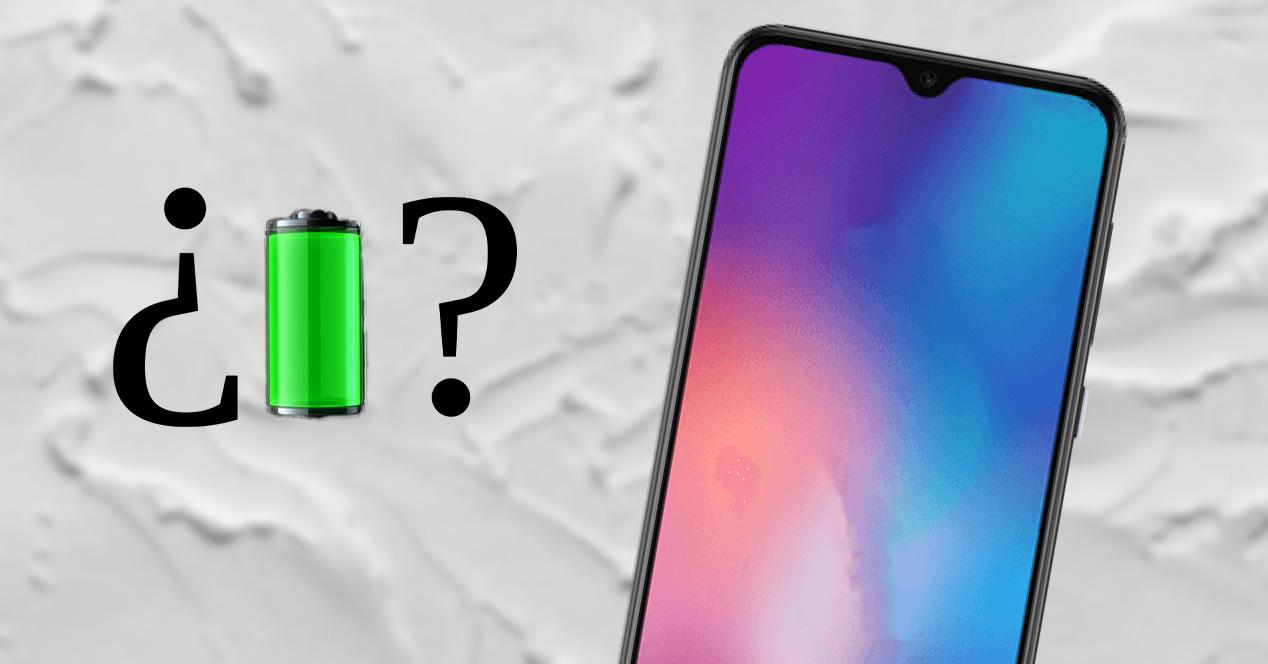
Každá značka terminálu jej však aplikuje jiným způsobem, ale fungování tohoto režimu je obvykle u všech podobné. Obecně platí, že ve všech případech výkon telefonu je omezená, omezuje provoz aplikací, snižuje jas obrazovky, odstraňuje různá upozornění… I když také zjistíme, že se synchronizace aplikací zastaví.
A nejen to, aplikace na pozadí se automaticky zavřou, jakmile aktivujeme tento režim úspory energie v Androidu 11. Dokonce lze odpojit Wi-Fi, Bluetooth a GPS našeho telefonu. Navíc výkon, který nám procesor smartphonu nabídne, bude menší, protože je snížený, aby nespotřebovával tolik energie při používání mobilního zařízení.
Jsou jisté prvky, které spotřebují více energie než ostatní, a je vhodné to vědět, aby se zlepšil výkon baterie a zabránilo se jejich zbytečnému používání. V tomto případě nebude záležet pouze na aplikace a hardware telefonu , i když je jasné, že to ovlivní, ale využití, které mobilu poskytujeme bude zásadní. Intenzivní používání po celý den nebude totéž jako používání jen pár minut po celý den. Je to něco samozřejmého, ale některé jeho prvky nebo aplikace mohou spotřebovat více, než je nutné, aniž bychom si to uvědomovali.
Mnohokrát bude autonomie smartphonu ovlivněna, pokud nebudeme opatrní, zejména s aplikace, které nainstalujeme do smartphonu nebo vlastní nastavení telefonu pro komponenty, jako je obrazovka, protože to je jeden z hlavních viníků, který způsobuje vyšší spotřebu energie. Je jasné, že je to hlavní nástroj každého terminálu, bez něj by nebylo možné jej používat. Pokud to však správně nenakonfigurujeme, bude to naše srážka.
I když to není jediný prvek, se kterým musíme být opatrní. Z tohoto důvodu vám to prozradíme jak zjistit, co nejvíce spotřebovává baterii na jakémkoli mobilu Android . Tímto způsobem můžete v dané věci zakročit a zavřít kohoutek, aby váš telefon přestal utrácet tolik energie, nebo alespoň poněkud zvýšil svou autonomii pro náš každodenní život.
Chcete-li zjistit, která součást nebo software je vinen za „pití“ energie našeho telefonu, je snadné, stačí přejít do vlastního nastavení smartphonu a zjistit to sami:
- Přejděte do nastavení.
- Klikněte na Baterie sekce.
- Klepněte na Podrobnosti o použití .
V této části uvidíme využití smartphonu, tedy náklady aplikací. Pokud místo toho klepneme na tři svislé tečky, které se zobrazí v pravém horním rohu, a klikneme na Zobrazit plné využití zařízení, uvidíme komponenty, které spotřebovávají nejvíce baterie . V našem případě, a jak můžete vidět na následujícím obrázku, byli na vině obrazovka, mobilní síť, hlasové hovory, neaktivní telefon a Wi-Fi.
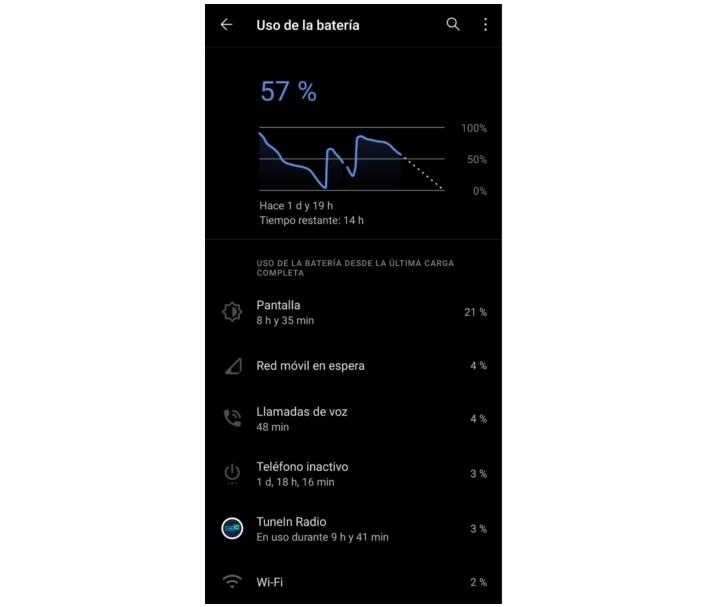
Obrazovka
Nezáleží na tom, co děláte, protože panel spotřebovává nejvíce energie, a tedy ten, který spotřebuje většinu miliampérů z našeho mobilu. Vysvětlení je jednoduché, ať děláme cokoli, vždy budeme potřebovat obrazovku. Existují však výjimky, jako je poslech hudby s vypnutým displejem, nicméně jeho spotřeba nebude dosahovat úrovní tohoto prvku.
V těchto případech bude lepší použít jas v manuálním režimu a na minimum, kdykoli to půjde. Vyzkoušejte funkce jako Always On Display a pohrajte si s úspornými režimy. Zkuste sledovat obsah v nižším rozlišení na platformách jako Youtube.
Mobilní sítě a připojení
Být připojen 24 hodin denně je to, co máte: mobilní sítě a jejich různé antény neúnavně pracovat, abychom měli Wi-Fi, data, pokrytí… To znamená, že spolu s obrazovkou jsou jedním z prvků, který vyžaduje nejvíce energie, protože je také konstantní. Na rozdíl od panelu, který po vypnutí přestane spotřebovávat baterii, provozní sítě.
Nejlepší způsob, jak se tomu vyhnout, je zakázat všechny bezdrátové sítě, připojení a funkce když je nepotřebujete (NFC, Bluetooth). Pokud se chystáte sledovat offline obsah a nechcete vyrušování, nastavte režim Letadlo, abyste deaktivovali sítě a šetřili baterii.
Hry a další aplikace
Hry nebo jiné aplikace jsou výbornou kombinací pro aby všechny prvky fungovaly současně . Obrazovka, procesor a GPU, začnou reproduktory a také síťové připojení v případě hraní online spotřebovávat energii, jako by žádné zítřky nebyly.
V případě her to zkuste v nižších rozlišeních a snižte jas displeje bez újmy na zážitku, totéž můžeme použít v jiných aplikacích. Pokud se jedná o online hru, je lepší hrát v síti Wi-Fi nebo ve 4G, pokud není nutné se připojovat k 5G. Totéž se stane, pokud používáme Skype nebo jiné aplikace, které využívají internet.
přehrávání videa
Něco velmi podobného se děje i hrám a dalším aplikacím. Pokud sledujeme video na streamovací platformě, sítě spotřebovávají spoustu energie, kromě toho značné využití obrazovky. Optimalizace zde také závisí na videoaplikacích, protože jejich spotřeba se může mezi sebou hodně lišit.
Nejlepší je stáhnout obsah, kdykoli je to možné, konzumovat jej offline a pokusit se použít nižší rozlišení a jas.
nečinný telefon
Kupodivu se koncept „nečinného telefonu“ jeví jako jeden z prvků, které spotřebovávají nejvíce baterie v mnoha zařízeních. To znamená, že mnoho procesů nadále spotřebovává energii, i když se domníváme, že s vypnutým panelem je spotřeba minimální.
Konečné řešení pro nečinný mobil k ukončení všech procesů na pozadí před vypnutím obrazovky. Můžeme také deaktivovat spojení, která nepotřebujeme, a aktivovat režim Nerušit v noci, kdy je terminál nejdelší dobu nečinný. Vhodné je také zkontrolovat oprávnění aplikací k jejich spouštění při startu nebo na pozadí a také zkontrolovat nainstalované aplikace na případný škodlivý software.
Triky pro zvýšení autonomie
Nejen, že budeme mít klasický režim úspory energie Android v našem dosahu, ale můžeme také získat větší autonomii, pokud vezmeme v úvahu řadu aspektů. I když v tomto případě to budeme my, kdo podnikne kroky s cílem, aby mobilní baterie vydržela co nejdéle na jedno nabití.
Aktivujte úsporný režim
Klasikou na scéně Androidu je úspora energie, možnost, která nám umožňuje kontrolovat spotřebu našeho mobilního telefonu, kromě omezení jeho procesů, jak jsme již zmínili. To se děje automaticky a stačí to aktivovat, aby to začalo fungovat, lze to dokonce naprogramovat tak, že se to v určitém okamžiku povolí podle naší rutiny nebo podle procenta energie. V sekci, kde ji najdeme, uvidíme také informaci o přibližné době trvání a také využití obrazovky od posledního načtení.
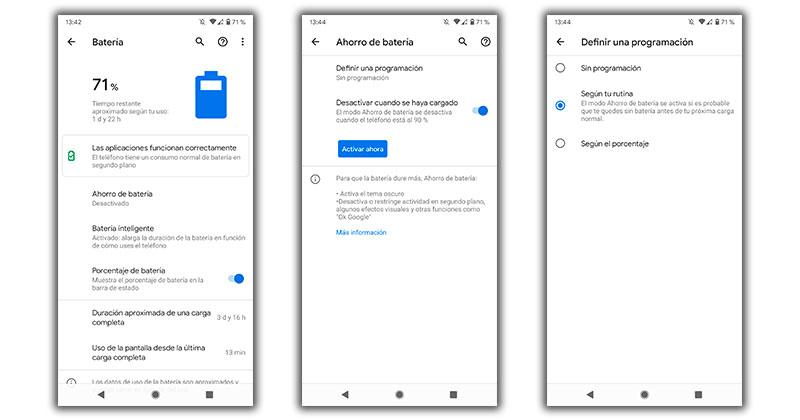
Abychom ji aktivovali na jakémkoli mobilu s Androidem, musíme to udělat tak, že přejdeme do Nastavení> Baterie a vybereme možnost Úspora baterie, kde se zobrazí nová karta s možností aktivace nyní nebo definování plánu. Abych to naprogramoval úsporný režim baterie, dá nám to dvě možnosti:
- Spořič baterie podle rutiny : Na základě umělé inteligence a znalostí naší každodenní spotřeby Android umí automaticky aktivovat spořič abyste zabránili vypnutí telefonu před nabíjením.
- Podle procenta: můžeme stanovit procento, takže v tom okamžiku se úspora automaticky aktivuje.
Těmito změnami se nastaví tmavý režim, ale budeme moci nakonfigurovat i úplný tmavý režim, vždy v závislosti na verzi Androidu, kterou v telefonu máme.
Před aktivací úsporného režimu nebo jeho naprogramováním nám však operační systém Google poskytuje řadu tipy, jak šetřit baterii , jako je použití tmavého režimu nebo deaktivace funkce „Ok Google“.
K tomu dochází automaticky při aktivaci spořiče baterie mobilního telefonu. Navíc to zvládneme rychleji a snadněji z přímých přístupů pouhým posunutím prstu z horní lišty. I v této sekci najdeme automatickou analýzu, která nám prozradí, zda má nějaká aplikace neobvyklou spotřebu, tedy nadměrnější než ostatní aplikace.
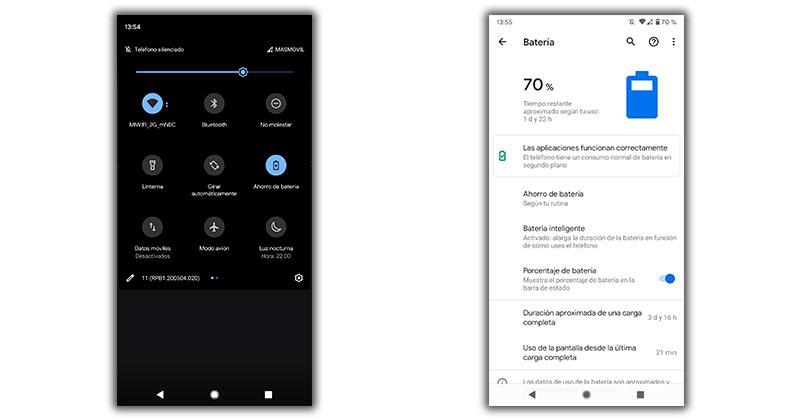
V našem případě dostaneme zprávu, že se dotknete, aplikace fungují správně. V případě, že se nějaká objeví, můžeme to vyřešit následující možností to omezit spotřebu energie s vaším nastavením.
inteligentní baterie
Jedna z novinek v oblasti úspory energie, kterou jsme viděli poprvé v Androidu 10 a která je nadále přítomná v následujících verzích operačního systému Google, se nachází v Nastavení> Baterie. Jakmile tam budeme, stačí se podívat na možnost s názvem najdeme inteligentní baterie .
Kompromis této funkce je založen na prodloužení její životnosti omezením procesů na pozadí, které nepotřebujeme nepřetržitě. V závislosti na vrstvě přizpůsobení výrobce vašeho terminálu by však tato funkce mohla být nazývána jinak, jako např Adaptivní baterie nebo něco jiného.
Optimalizujte aplikace
Různé aplikace našich mobilních telefonů se úspory energie nezbaví a jde o to, že nad rámec možností, které známe, přejdeme do sekce Nastavení> Aplikace a vybereme jednu z nich, můžeme ji upravit. Ve výchozím nastavení se o to již stará software Google optimalizace každé z aplikací .
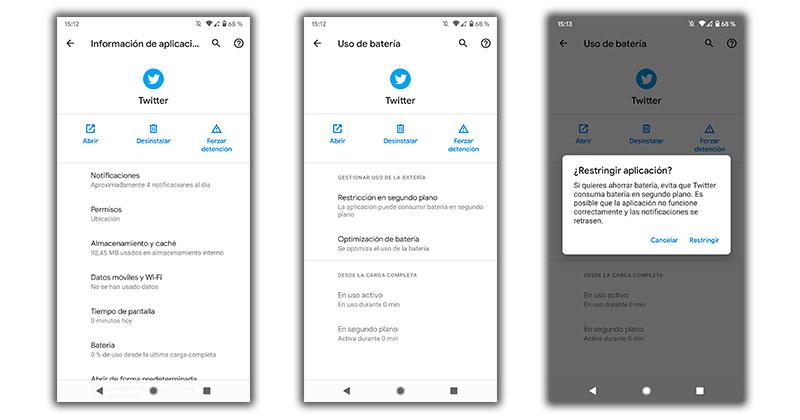
I v rámci sekce baterie najdeme možnost zvanou omezit. V zásadě tato funkce výrazně omezuje procesy, což nám může zabránit v přijímání upozornění za cenu snížení spotřeby energie na mobilu s operačním systémem Google. Doporučuje se však pouze ve hrách nebo aplikacích, kde nejsou upozornění důležitá, jde o náhlý způsob, jak zavřít vaše procesy a donutit je, aby se neotevíraly.
Odstraňte funkce, které nepoužíváte
Klasický spořící režim nám nemusí stačit k tomu, abychom byli schopni získat větší autonomii v našem každodenním životě, takže budeme muset jednat sami. Pokud například chceme co nejméně spotřebovat a vydržet co nejdéle, budeme muset deaktivovat řadu klíčových funkcí, jako je např. případ GPS nebo různá spojení, která v tu chvíli nepoužíváme. Tímto způsobem se výrazně sníží spotřeba.
automatický jas
Jedním z bodů, které u telefonů s Androidem utrácejí nejvíce energie, je jejich dotykový displej. Nejen proto, že je hlavním zdrojem, se kterým neustále komunikujeme při každém použití smartphonu, ale také kvůli jasu, který má. Na našem mobilu je proto nejlepší povolit automatický jas. K tomu musíme přejít do Nastavení> Displej> Automatický jas a aktivujte jej kliknutím na přepínač. Od této chvíle se jas panelu automaticky přizpůsobí prostředí a činnostem, které s terminálem provádíme.
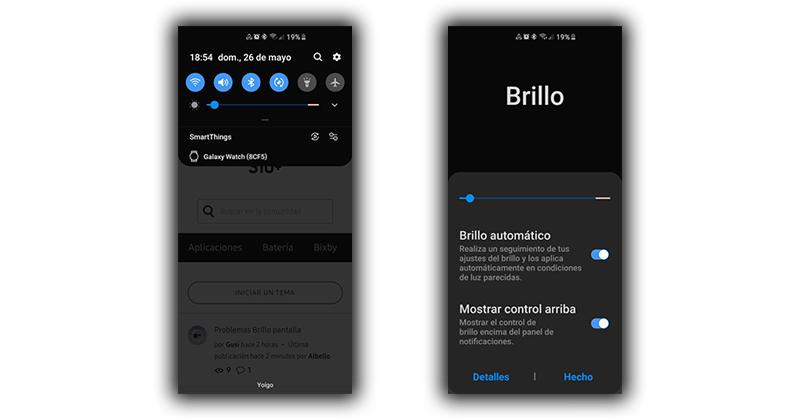
Sbohem vibracím a zvukům
Existuje mnoho uživatelů, kteří si myslí, že zvuky jejich telefonů spotřebovávají nejvíce baterie. Vibrace však nechají stranou. No, to druhé by mohlo vydat ještě více energie než zvuky mobilních telefonů. Z tohoto důvodu, pokud máte nízké procento a potřebujete telefon na jakýkoli dotaz, doporučujeme deaktivovat jak zvuky, tak vibrace.
Chcete-li toho dosáhnout, můžete se rozhodnout pro režim Nerušit: Nastavení> Zvuk> Pokročilé> Nerušit. V sekci Zvuk však máte také možnost deaktivovat veškeré vibrace smartphonu a také jeho zvuk.
Povolit tmavý režim
Dalším z velkých dnešních spojenců, kteří mohou získat nějakou extra autonomii na našich mobilních zařízeních Android, bude díky Tmavý režim funkce. Více než cokoli jiného je to jeden z těch malých triků, které mnozí doporučují. Důvodem je to, že díky neustálému černému pozadí, jak v aplikacích, tak v nastavení terminálu, smartphone nespotřebovává tolik energie, jako normálně, když máme bílé pozadí, které je světlejší.
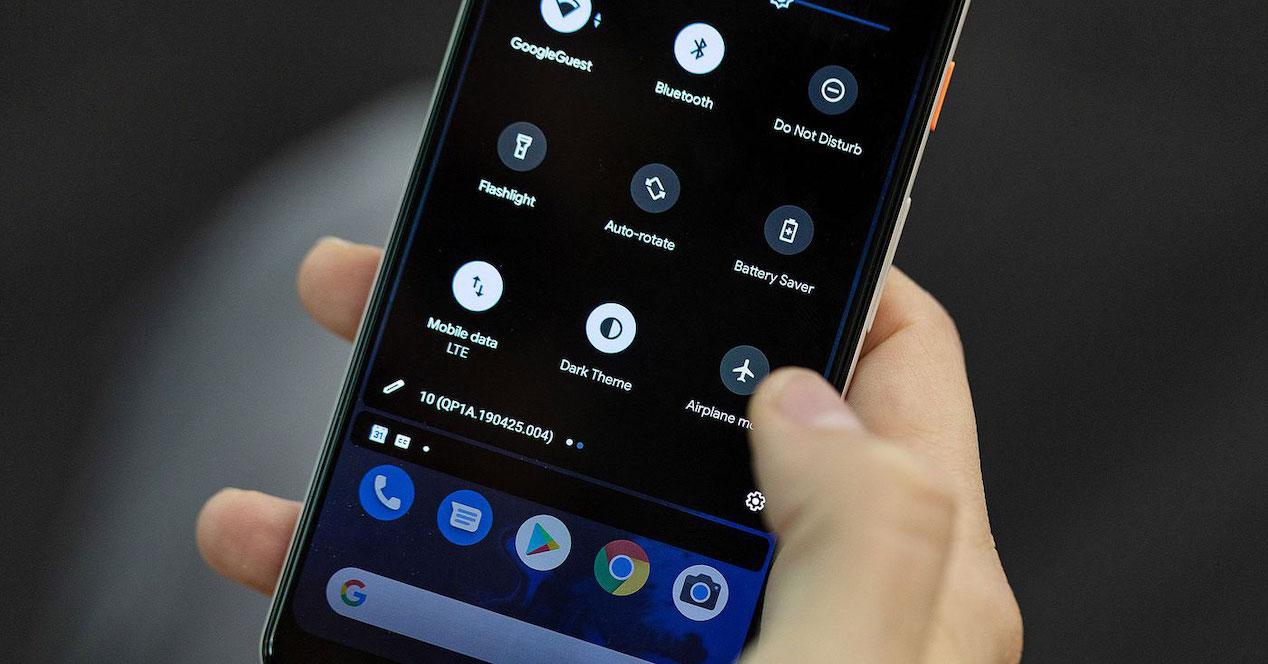
Nepoužívejte funkci Always on Display
Tato funkce není dostupná všem, protože pouze ti uživatelé, kteří ji mají Android s AMOLED obrazovkou budou moci využívat tento softwarový nástroj. Vždy na displeji (AOD) se však může také obrátit proti.
V podstatě proto, že funkce spotřebuje více energie v mobilních telefonech uživatelů, kteří obvykle nezapínají obrazovku příliš často na klasické časové dotazy nebo čekající upozornění. Pokud je to váš případ, tato funkce vám ubere drahocenné miliampéry, které by nezmizely ani s úplně vypnutou obrazovkou. Bude tedy záležet na typu uživatele, kterým jsme. Jako další doporučení bude také lepší mít obrazovku AMOLED nastavit černé pozadí za všech okolností zvýšit autonomii smartphonu.
Omezte oznámení a aktualizace
Pokud neustále dostáváme upozornění na terminál, je pravděpodobné, že jsme nakonfigurovali, že dotyková obrazovka mobilního zařízení vždy svítí. Pokud ano, je čas toto nastavení změnit, protože děláme to, že spotřebovává více procent, než by bylo nutné. K tomu budeme mít dvě možnosti. První bude použití Režim Androidu Nerušit znovu a za druhé deaktivujte možnost jejich zobrazení na zamykací obrazovce, abyste zajistili, že se obrazovka nezapne při každém upozornění.
Chcete-li tuto možnost deaktivovat, budeme muset přejít do Nastavení> Displej> Uzamknout obrazovku a zrušit zaškrtnutí políčka Aktivovat obrazovku, pokud jsou upozornění. Toto nastavení se však bude lišit v závislosti na vrstvě přizpůsobení výrobce.
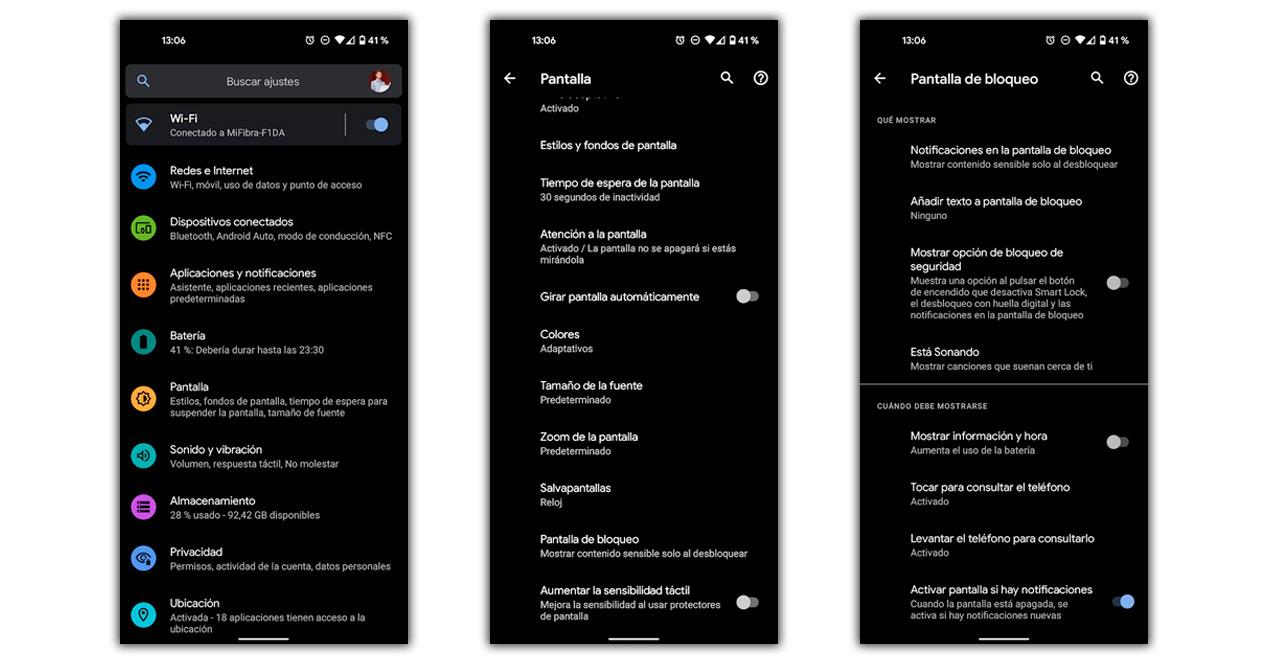
Dalším důležitým bodem bude neaktivace automatických aktualizací aplikací. Tímto způsobem zajistíme, že telefon nespotřebovává energii navíc na aktualizaci softwaru terminálu. Budeme muset vstoupit Google Play> klikněte na náš profil > Nastavení > Síť předvolby> Aktualizovat aplikace automaticky> vyberte možnost Neaktualizujte aplikace automaticky .
čas obrazovky
Již jsme vám řekli, že panel je jedním z prvků, který utrácí za smartphone nejvíce, ne-li nejvíce. Čím déle tedy bude zapnutý, tím méně autonomie smartphonu vydrží. Proto je nejlepší zkrátit dobu, po kterou může být obrazovka zapnutá, aniž bychom použili mobil. Abychom toho dosáhli, musíme zadat nastavení, vstoupit do sekce Obrazovka> Upřesnit> Časový limit obrazovky. Tam musíme zvolit zkrácenou čekací dobu. I když, pokud je to možné, je vždy nejlepší jej vypnout ručně, aby se spotřeba ještě snížila.
Vypněte mobilní telefon
I když se to může zdát jako jeden z nejočividnějších úkonů, pravdou je, že ne všichni uživatelé to berou v úvahu. Je jasné, že ne vždy se uchýlíme ke klasické metodě vypnutí mobilu , ale použijeme jej pouze v konkrétních časech. Jedeme například na výlet a musíme řídit, protože možná bude ten okamžik ideální čas telefon vypnout a zapnout, až když ho budeme používat. A nebude to jediná příležitost, protože se setkáme s dalšími. Proto nikdy nebude na škodu mít na paměti tuto jednoduchou akci, abyste na telefonu získali autonomii.
Zapomeňte na „kouzelné“ aplikace
Existuje typ aplikací, které již dlouhou dobu kolují v Obchodě Google Play a které nám slibují řadu věcí, jako je například použití efektivnějšího úsporného režimu, než je ten, který je standardně dodáván v Androidu. Díky těmto slibům není málo uživatelů, které napadlo pomocí tohoto typu aplikace zajistit, aby jejich mobilní telefon vydržel na jedno nabití tak dlouho, jako by smartphone právě vyšel.
Hlavním problémem je, že nás ujišťují, že nebudeme muset nic dělat, když to zvládneme ušetřit velké procento , což je faktor, který je také klíčový pro uživatele, protože mnozí jsou nakonec v pokušení nainstalovat si tyto aplikace díky této výhodě.
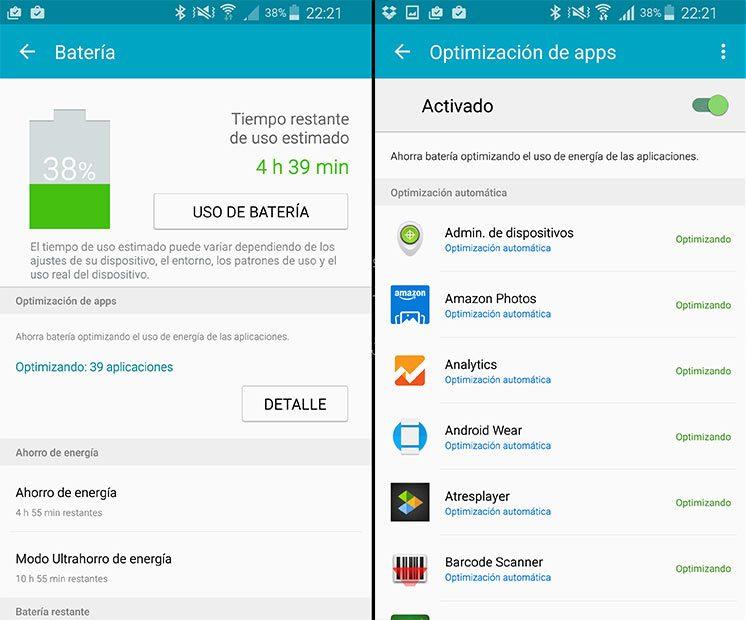
Tyto aplikace obvykle slibují menší spotřeba baterie , automatické úpravy pro lepší úspory, zavírání aplikací atd. Ale to obvykle není tento případ, protože většina aplikací určených k šetření baterie na Androidu má řadu zneužitelných oprávnění, a dokonce jsou schopny nainstalovat malware, pokud spadneme do pasti instalace nějakého typu softwaru, který může být podezřelý. I když to není vše, protože by také mohly zhoršit životnost této důležité součásti našeho mobilu.
A nejen to, protože existují také aplikace pro rychlé nabíjení to údajně urychlí načítání terminálu. Tyto aplikace využívají toho, že lidé nevědí, že rychlé nabíjení našeho mobilu závisí pouze na technologii, kterou jej má nabíjet. Proto doporučujeme, abyste se těmto dvěma typům aplikací drželi dál, takže čím dále, tím lépe pro nás a náš smartphone.
Šetřete baterii na Xiaomi, POCO a Redmi
Xiaomi již příležitostně tvrdil, že tato verze MIUI má problémy s optimalizací, což má v různých modelech za následek větší použití baterie . Tyto problémy s autonomií jsou u některých mobilů mnohem patrnější než u jiných, ale téměř žádný není ušetřen. Ačkoli s předáním následujících verzí vrstvy přizpůsobení používá čínská značka různá řešení k nápravě tohoto problému, který nás jako uživatele znepokojuje.
Obecně platí, že největší nevýhodou, kterou nenajdeme, je vysoká spotřeba zdrojů operačního systému. Něco, co se pokusilo vyřešit různými záplatami, ale pokud stále trpíte bolestmi hlavy způsobenými baterií vašeho Xiaomi, Redmi nebo POCO, raději se podívejte na tyto triky pro úsporu baterie v MIUI .
Aktualizujte MIUI
Jak jsme řekli, Xiaomi si je plně vědomo problémů, které byly generovány v nejnovějších verzích jeho softwaru v mnoha jeho mobilních telefonech. Z tohoto důvodu neustále uvádí na trh opravy, které zmírňují tuto bolest hlavy.

Právě z tohoto důvodu čínský výrobce s největší pravděpodobností již vydal oficiální řešení, než narazíte na tento článek, i když v každém případě zde můžete najít konec vašich problémů.
Také, pokud chcete přijímat následující aktualizace operačního systému dříve než kdokoli jiný, raději si na svém čínském smartphonu aktivujte následující možnost: přejděte do Nastavení mobilu > klepněte na sekci O telefonu > klepněte na MIUI > klikněte na tři tečky nahoru > vyberte možnost Aktualizovat nastavení > přejděte dolů a aktivujte tlačítko Získejte aktualizace dříve .
Nainstalujte nejnovější ROM
Pokud vás však čekání nebaví, možná najdete další aktualizaci pro svůj smartphone na této oficiální stránce Xiaomi . Když jste uvnitř, stačí provést tyto kroky:
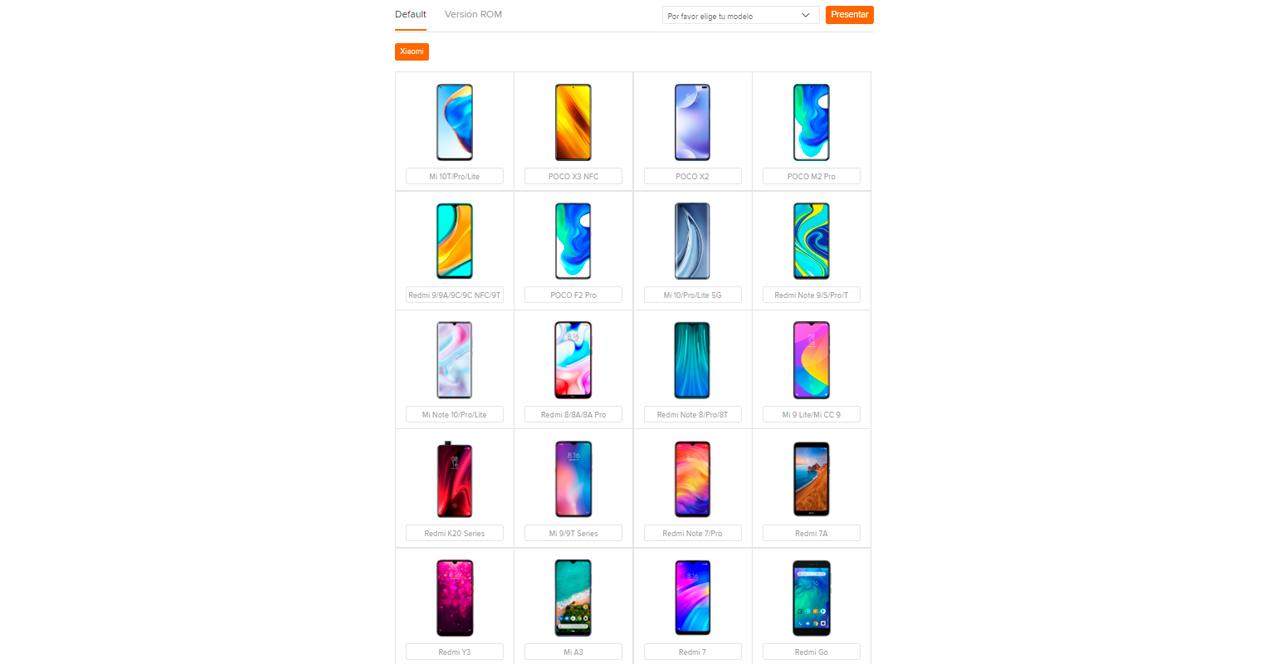
- Vyberte si model svého čínského mobilu. A pečlivě se podívejte, zda je dostupná verze novější než ta, kterou máte na svém smartphonu.
- Klikněte na tlačítko " Stáhnout Full Rom 'tlačítko.
- Po dokončení stahování byste měli přejít do Nastavení > O telefonu > Verze MIUI .
- Poté klepněte na tři svislé tečky vpravo nahoře a klepněte na Vyberte balíček aktualizace .
- Nyní stačí najít soubor s novou verzí, kterou jste si právě stáhli do svého čínského telefonu. Nakonec ji vyberte, aby ji mobil začal nabíjet.
Nepoužívejte svůj Mi účet
Může to být poutavé, ale mnoho uživatelů si to uvědomilo Vybíjení baterie MIUI 12 problém souvisí s účtem Mi. Pokud tedy na svém upgradovaném telefonu používáte profil své čínské značky, přestaňte jej používat, protože jde o proces, který neustále běží na pozadí a zatěžuje mobilní zdroje a výkon.
I když, pokud jste aktualizovali na jednu z nejnovějších verzí vaší vrstvy, uvidíte, jak je tato chyba vyřešena. A co víc, test si můžete udělat sami a zkontrolovat, jak se spotřeba snížila, i když používáte svůj účet.
Úsporný režim MIUI
Jako každý smartphone je logické, že najdeme Úsporný režim baterie Xiaomi , protože je součástí všech mobilních telefonů, které mají operační systém čínské firmy, protože je přímou funkcí Androidu. Nejenže však narazíme na klasiku, která nám koupí nějaký čas, než se telefon vypne, ale MIUI přidává extrémní funkci.
Pro aktivaci tohoto nástroje musíme přejít do Nastavení> Baterie a výkon> kliknout na Extrémní úspora baterie . I když musíte mít alespoň MIUI 12, protože to bylo z této verze, kdy Xiaomi přidalo tuto funkci do svých smartphonů.
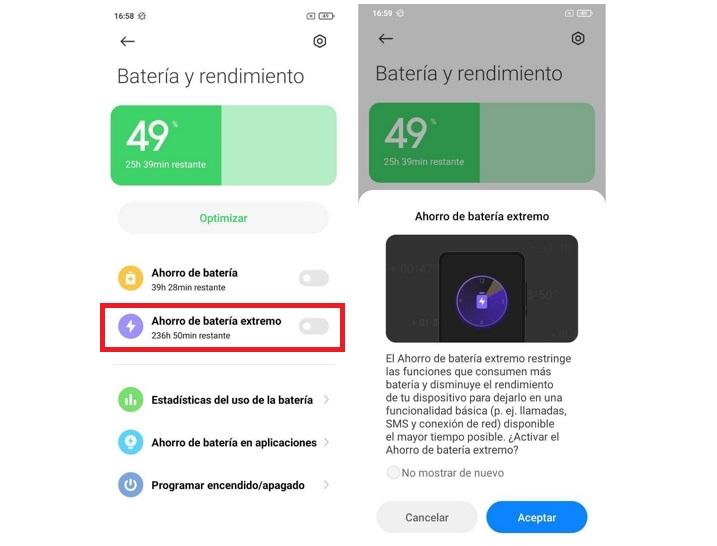
magické nastavení
Při procházení různých fór, kde uživatelé sdílejí své stížnosti, existuje několik, které odhalily řadu konfigurací, které, jak se zdá, zdvojnásobují autonomii telefonů Xiaomi, Redmi nebo POCO s čínskou vrstvou přizpůsobení.
- Prvním krokem je nabití baterie na 100 %.
- Poté přejděte do nastavení soukromí > zvláštní oprávnění > optimalizace baterie > vyberte vše, co se objeví na obrazovce ve stavu „optimalizace“.
- Otevřete čistič systému a vyčistěte všechny soubory.
- Nakonec restartujte telefon. Nemáme v úmyslu jej resetovat, pouze jej restartovat z tlačítka reset.
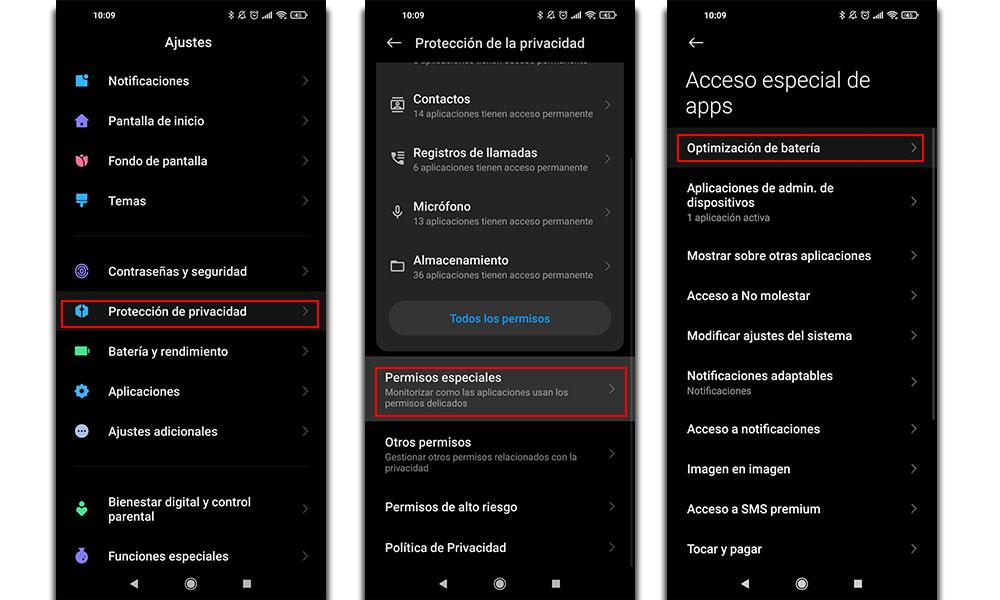
Vypněte okolní displej
Pokud má váš smartphone AMOLED obrazovku, mezi funkcemi čínské vrstvy přizpůsobení najdete nastavení ambientního zobrazení, které vám umožní zobrazit čas a další informace na zamykací obrazovce.
Zpočátku by spotřeba tohoto nástroje neměla být příliš vysoká, ale můžete jej zkusit deaktivovat, abyste zlepšili autonomii mobilu. Chcete-li to provést, přejděte do aplikace Nastavení, vyberte možnost Obrazovka vždy aktivní a zrušte zaškrtnutí funkce Okolní obrazovka.
Snižte systémové animace
Jednu z velkých novinek, které vzešly z MIUI 12, najdete v její sekci pro systémové animace, elegantnější a atraktivnější, ale zároveň vyžadují více energie. Jejich aktivace způsobuje rychlejší vybíjení baterie, proto je vhodné je deaktivovat.
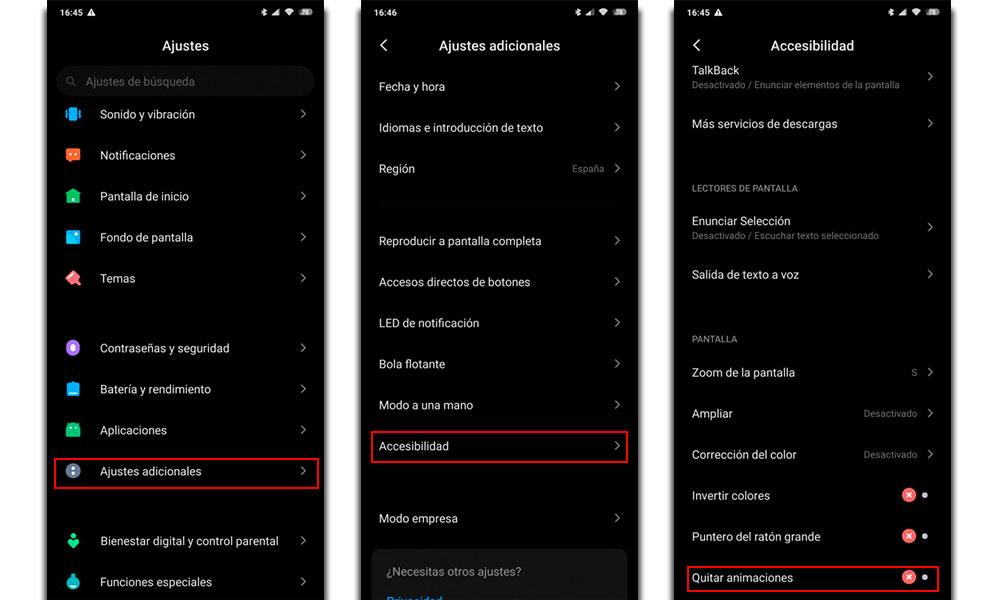
Chcete-li to provést, přejděte do nativní aplikace a nakonfigurujte telefon, přejděte na Další nastavení, vyberte Možnosti usnadnění a vyhledejte možnost Odebrat animace. Tímto způsobem získáte více baterie v mobilu Xiaomi, Redmi nebo POCO.
aplikace na pozadí
Tato rada platí pro všechny verze MIUI, ne jako v předchozím případě, takže vám také pomůže šetří baterii na telefonech Xiaomi .
Mnoho aplikací, které denně používáte, se při ukončení nezavřou, ale místo toho zůstávají v provozu, i když si to neuvědomujete. Abyste tomu zabránili, musíte upravit úspory z bezpečnostní aplikace vašeho mobilu.
Zde najděte nabídku Baterie a výkon > zadejte možnosti spořiče aplikace. Poté budete muset jeden po druhém vybrat ty, které chcete přestat pracovat na pozadí, zaškrtnutím možnosti ' Omezte aktivitu na pozadí ".
Najděte, co nejvíce utrácíte
Také v sekci, kterou jsme právě viděli baterie MIU I . Bude důležité, abychom viděli, co spotřebuje více energie v našich chytrých telefonech. Tímto způsobem můžeme rychle zjistit, zda aplikace utrácí více, než je nutné, i když ji nepoužíváme.
I když předchozím trikem už zabráníme tomu, aby dál spotřebovával energii na pozadí. V každém případě, abyste ji viděli a rozhodli se, zda si tuto aplikaci chcete ponechat nebo ji smazat, musíte přejít do Nastavení> Baterie a výkon> Statistiky využití .
Krásné, ale náročné supertapety
Jednou z velkých novinek, které s sebou MIUI 12 přineslo, byly ty dynamické SuperWallpapers kompatibilní s určitými mobily Xiaomi. Stejně jako všechny animované tapety, které jsou nainstalovány na jakémkoli mobilu, spotřebovávají mnohem více baterie než statické tapety, takže vám doporučujeme, abyste pokračovali ve svém životě bez nich.
Pokud nevíte, jak toto nastavení změnit na telefonu Xiaomi, Redmi nebo POCO, bude to stejně snadné, jako přejít do aplikace Nastavení systému > Tapeta.
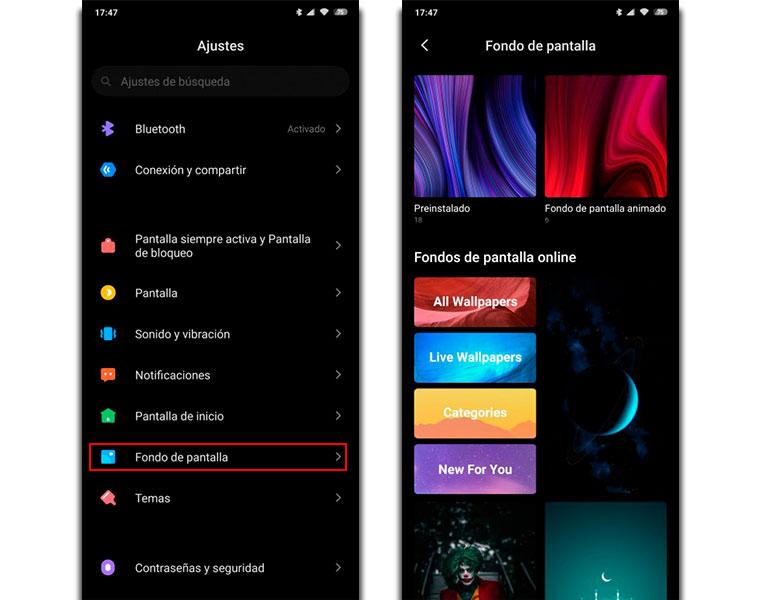
Využijte tmavý režim
Tmavý režim Xiaomi není exkluzivní pro MIUI, ale je pravda, že vrstva přizpůsobení čínské firmy zlepšila jeho výkon. Jeho používání vám umožní ušetřit několik hodin baterie každý den a můžete jej naprogramovat tak, aby se aktivoval, když chcete, nejen v noci.
Můžete jej nakonfigurovat z možností mobilní obrazovky v aplikaci nastavení. Uvnitř zde, pokud klepnete na Úroveň jasu, najdete Denní režim .
Tento nástroj má tedy na starosti regulaci intenzity, i když máme deaktivovaný automatický jas.
Nastavte obnovovací frekvenci
V závislosti na našem terminálu můžeme zjistit, že se můžeme rozhodnout změnit v závislosti na tom, co s telefonem děláme, obnovovací frekvence . Pokud byste to však nevěděli, máme možnost vybrat si standardní pro zlepšení autonomie smartphonu.
K tomu musíme přejít do Nastavení> Obrazovka> obnovovací frekvence. Zde si můžeme vybrat nižší, abychom šetřili baterii na Xiaomi.
Účinky oznámení
Bez ohledu na to, jak krásné nebo atraktivní, efekty upozornění MIUI stráví mnohem více energie, než si myslíme. V podstatě proto, že tento efekt zapne telefonní panel pokaždé, když na smartphone přijde upozornění nebo zpráva. Doporučujeme tedy provést test a na chvíli toto nastavení deaktivovat: Nastavení> Uzamknout obrazovku> deaktivujte funkci Notification effect .
Změň téma
Abychom to mohli udělat, musíme pouze vstoupit do aplikace motivů našeho mobilního telefonu Xiaomi a vyhledat název motivů, které se chystáte oznámit. Jejich stažením a instalací začneme těžit z jejich výhod a budeme si moci ověřit, že při stejném nebo podobném použití získáme trochu více autonomie.
- Minimální plochá a černá
Krása námětů, které nacházíme, je jednou z nejlepších ikon, které v celém repertoáru uvidíme. A motiv, který přizpůsobí domovskou obrazovku a obrazovku uzamčení černé k dosažení nejlepší optimalizace baterie. Spolu s touto změnou neprochází panel rychlého přístupu příliš mnoha změnami kromě barvy, ale tam, kde máme velký rozdíl, jsou ikony.
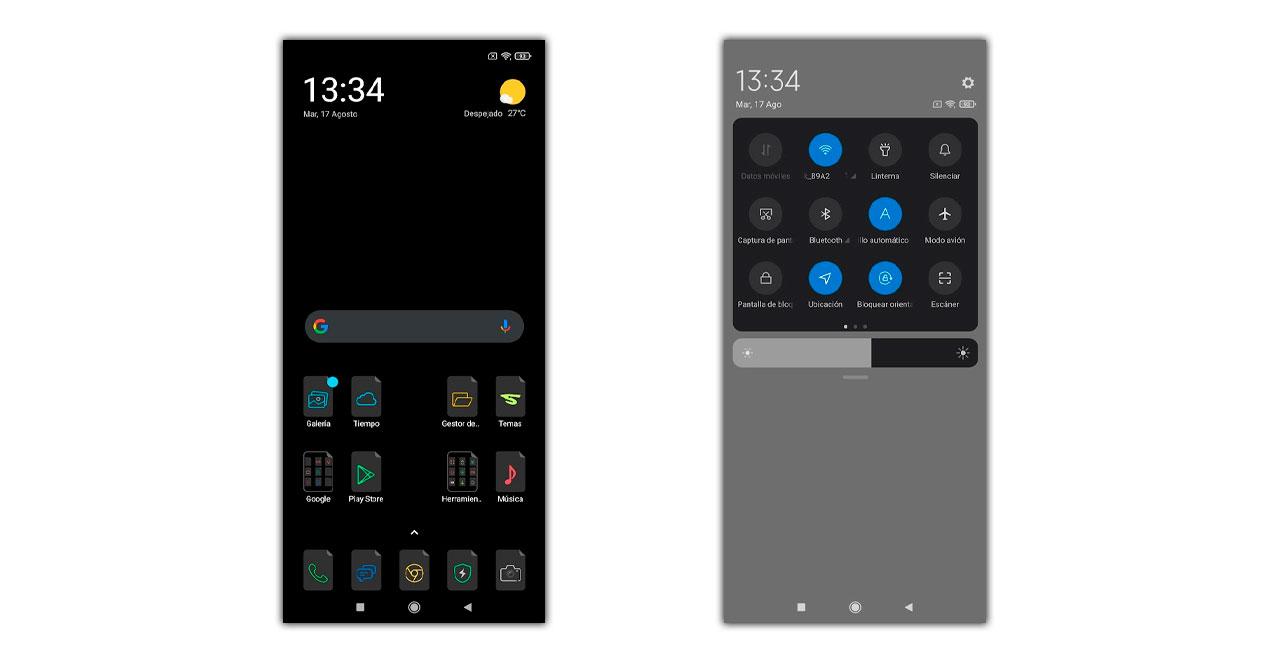
Vývojáři je dokázali přizpůsobit nekonečnému množství aplikací s výsledkem hodný obdivu a že jej využíváme k výraznému užitku z úspory baterie. Dokonce i složky jsou přizpůsobeny tématu, abychom dosáhli našeho cíle, nikoli plýtvání baterií.
- Černý chytrý 5
Dalším tématem, které se zaměřuje na dosažení lepší optimalizace baterie smartphonu, je Black Smart 5, který je inspirován designem mobilních hráčů Xiaomi. Téma, které dává velký význam černé a zelené, s mnoha ikonami, které se tématu přizpůsobují, a některými ne, ale především dává přednost čistě černé to nejde s polotóny. Varianty najdeme pouze na liště rychlého přístupu, která je k dispozici jak pro obnovené řídicí centrum, tak pro klasické.
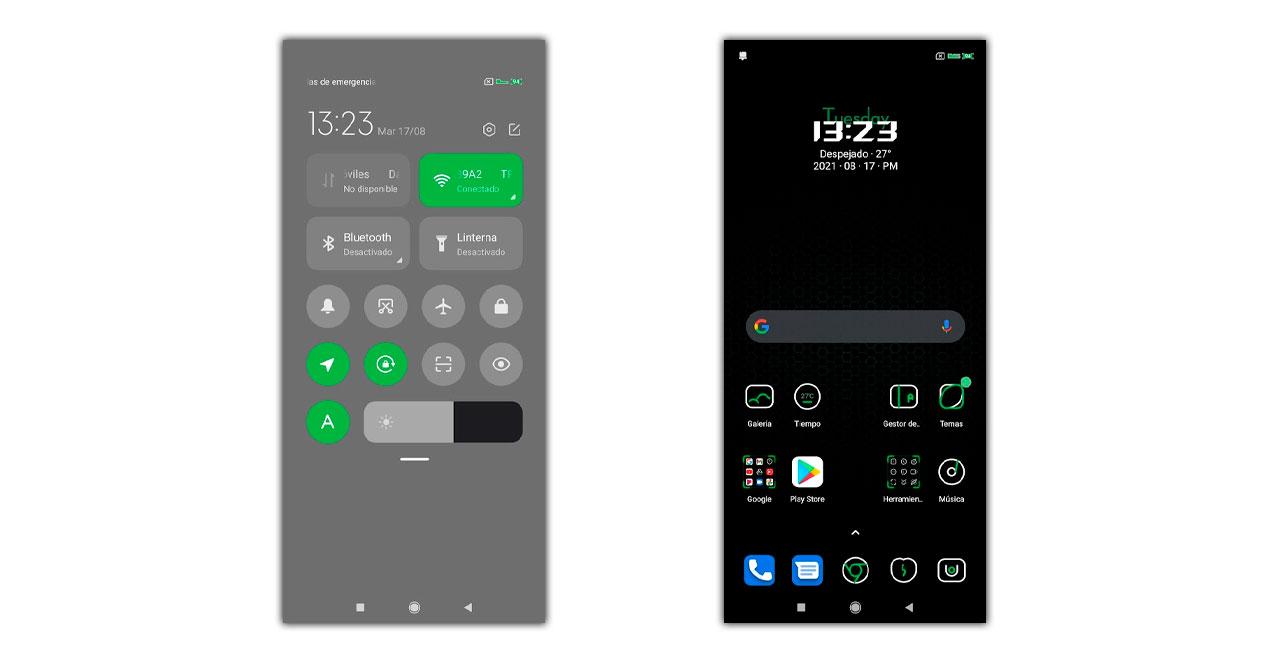
- Měkká noc
Pro ty, kteří hledají odlišující téma, které nám zároveň nabízí tu výhodu, že téměř nespotřebovává žádnou baterii, je možností Soft Night. Je to jedno z nejlépe hodnocených témat v celé aplikaci a umožňuje nám užít si úplně nový mobil jen jeho instalací. Ze zamykací obrazovky na domovskou obrazovku našeho mobilu se změní.
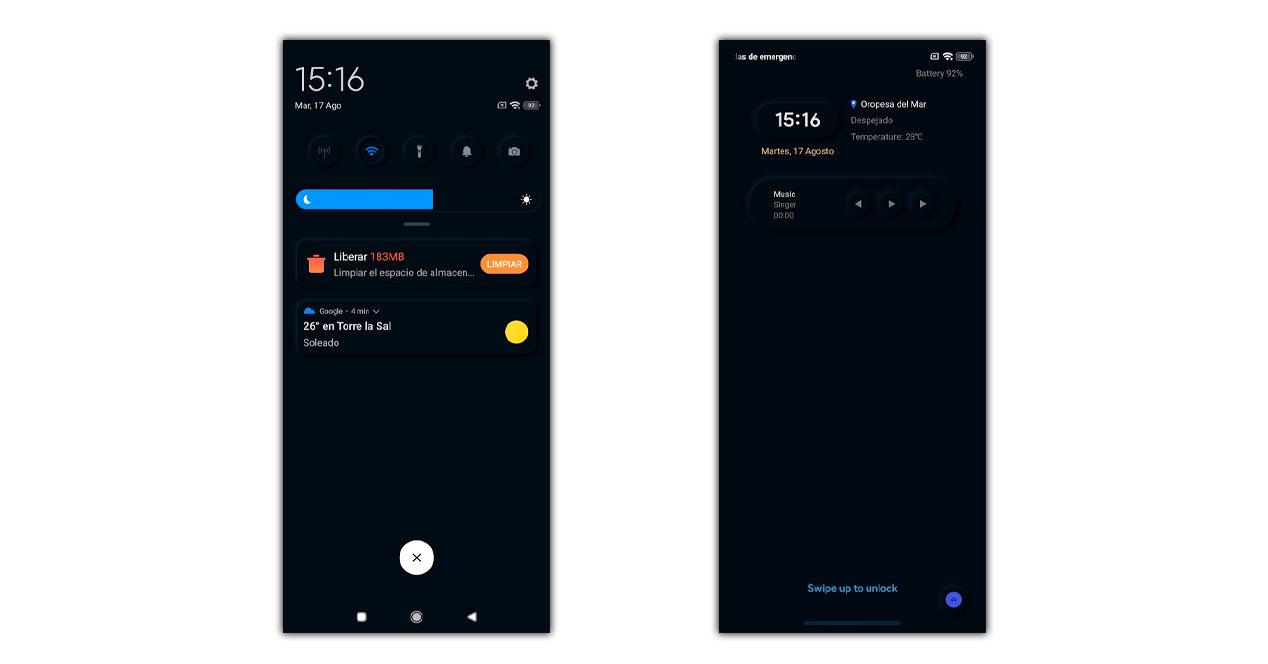
Další z detailů, které upravuje a které provádí jen málo témat, je přizpůsobení oznámení, což nám umožňuje vidět styl, který není podobný tomu, co nám MIUI zobrazuje ve výchozím nastavení. Jediné, ale je, že budeme muset sledovat reklamu, abychom ji dostali zdarma. Toto téma je identifikováno jako prémiové, i když nám Xiaomi umožňuje získat jej po několika sekundách sledování reklamy, což stojí za to mít jej vždy uložené v našich dostupných motivech.
- černá červená boule
Pro ty, kteří mají rádi mnohem průkopnický styl, je toto téma, kde červená barva získává na důležitosti, ideální a které se také přizpůsobí zakřiveným mobilním obrazovkám. Kromě červené nám černá barva ukazuje požadovanou černou, která nám to umožňuje prodlužte baterii našeho mobilu . Téma, které dokázalo rozvinout prakticky všechny ikony, které budeme potřebovat, takže vizuální stránka je velmi homogenní.
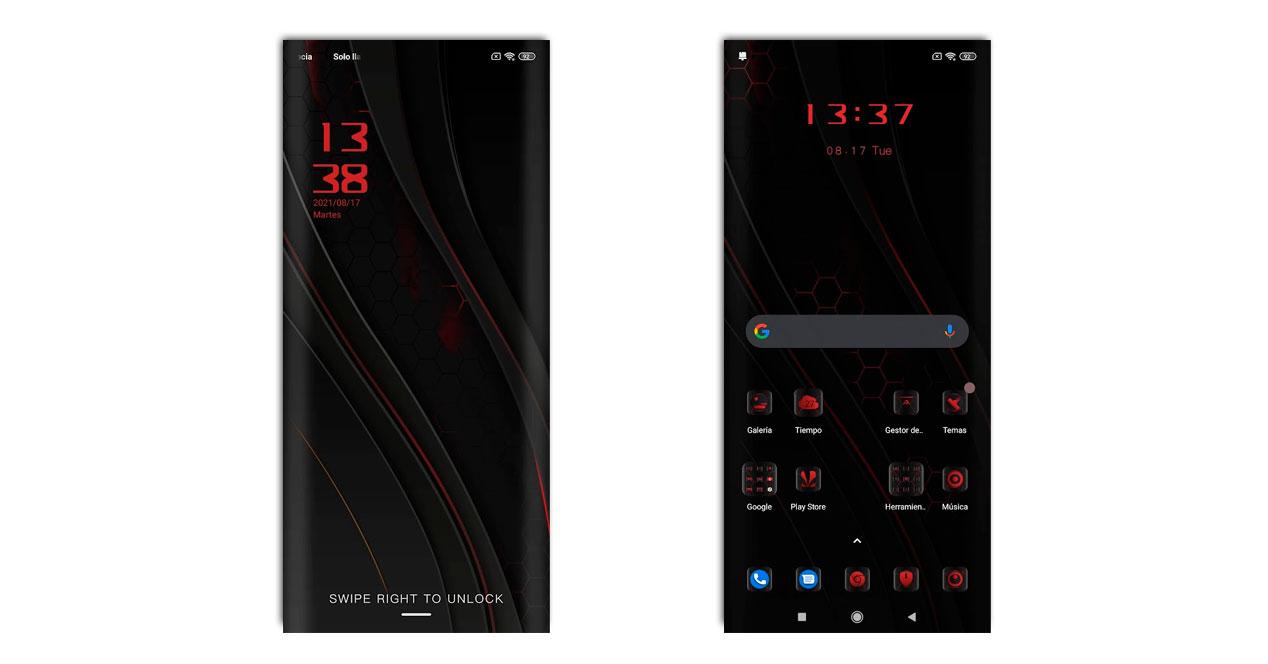
- výhled na město
V neposlední řadě jsme narazili na téma, kde se černá mísí s šedými tóny, které také vyžadují méně energie k zobrazení. V tomto případě se design mění zejména u ikon, tvary inspirované jinými designy Xiaomi a ty ikony, které nebyly přepracovány, lze bez problémů přizpůsobit. Podobný styl nám nabízí jak zásuvka aplikací, tak hlavní panel nebo zamykací obrazovka.
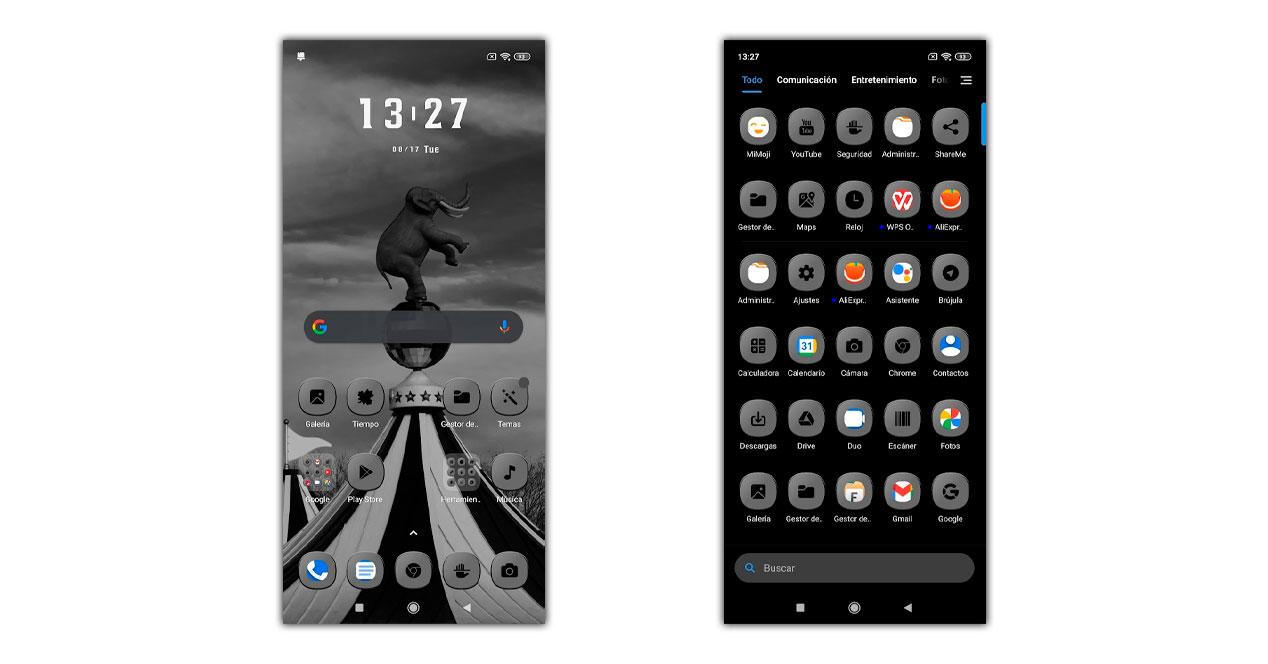
Ušetřete baterii na Samsungu
Šetřit baterii a být co nejdéle mimo nabíječku je cílem každého. Mobilní telefony dokázaly hodně odladit autonomii a v závislosti na mobilu je možné strávit až dva nebo tři dny, aniž byste se museli přibližovat k zástrčce. Samsung vložil hodně do svého rozvoje zlepšení autonomie svých mobilních baterií.
Aktivujte adaptivní baterii
To nejlepší v první řadě je nechat systém dělat práci za nás. Díky umělé inteligenci se náš mobil může učit z našich postupů používání a podle toho jednat, aby šetřil energii. To znamená, že obojí procesor využití a aplikace na pozadí budou řízeny, pokud je zapnutá adaptivní úspora energie. K tomu budeme muset přejít do Nastavení / Baterie / Režim výkonu. K aktivaci tohoto režimu budeme muset pouze kliknout na tlačítko ve spodní části.
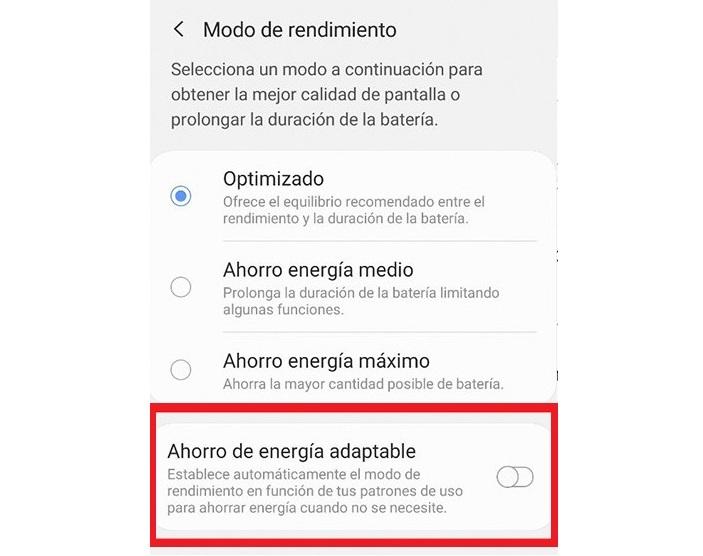
Režim výkonu
Je to jedna z nejlepších možnosti správy baterie . Tímto způsobem si můžeme vybrat, co upřednostníme na základě našich potřeb, protože není totéž používat mobil k hraní po většinu času, k surfování na internetu nebo k mírné kombinaci obojího. V rámci možností baterie si můžeme vybrat mezi třemi možnostmi výkonu.
- optimalizovaný – Nabízí rovnováhu mezi baterií a výkonem
- Střední úspora energie : prodlužuje životnost omezením některých funkcí systému
- Maximální úspora energie – Šetří co nejvíce energie.
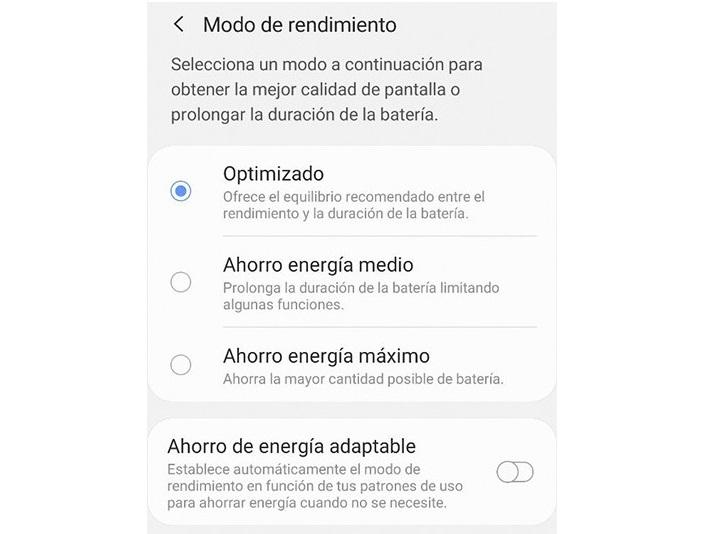
Optimalizujte baterii
Předtím jste museli nainstalovat aplikaci třetí strany pro provedení rychlé optimalizace baterie. Samsung tuto možnost již ve svých mobilech obsahuje. Jde o rychlé nastavení, které zavírá aplikace na pozadí a které lze provést automaticky jednou denně, aniž bychom museli vstupovat, abychom jej aktivovali. Ve stejné sekci nastavení baterie uvidíme možnost „Optimalizovat“. Jakmile telefon stisknete, provede analýzu, která se pokusí napravit nadměrné spotřebování energie, které bychom mohli mít.
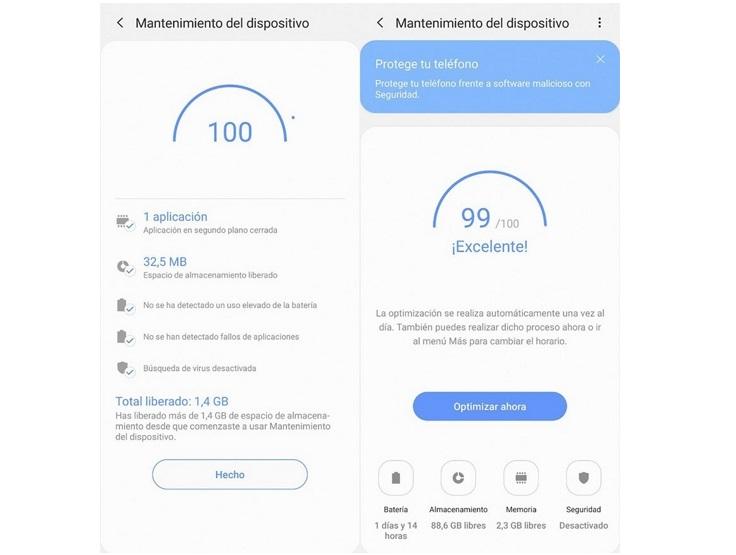
Rychlé nastavení úspor
Je to nabídka rychlého přístupu pro úsporu baterie, ke které máme přístup z oznamovací lišty. Z tohoto přístupu můžeme omezit data na pozadí, takže aplikace nemohou používat Wi-Fi a další připojení, deaktivujte Always On Display, omezte rychlost CPU na 70 % jeho výkonu nebo upravte jas. Když tato nastavení změníme, zobrazí se nám odhad s novou zbývající dobou baterie.
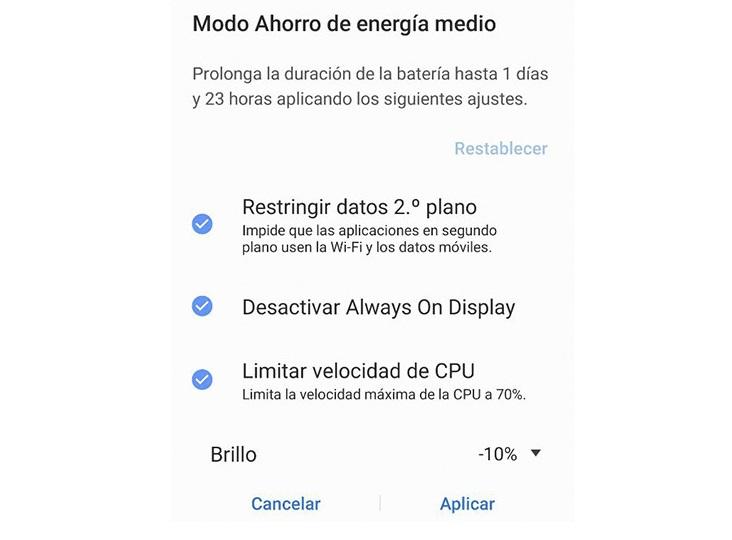
Vyjmout některá oznámení
Ne všechny aplikace nainstalované v našem mobilu jsou stejně důležité. Všichni však bojují o to, aby nám posílali průběžná upozornění, která jsou často irelevantní. Budeme schopni vybít baterii, kterou tyto aplikace spotřebovávají, osvětlují naši obrazovku a mobil neustále vibruje a zvoní následná spotřeba energie, kterou to s sebou nese.
Můžeme to udělat z Nastavení / Oznámení. Jakmile jsme uvnitř, můžeme se rozhodnout zrušit zaškrtnutí těch aplikací, ze kterých nepotřebujeme dostávat informace ve formě oznámení, se kterými budeme schopen šetřit energii.
Zakázat pokročilé funkce
Pokročilé funkce našeho mobilu Samsung mají zvýšit pohodlí a provádět některé akce automaticky. Není ale pochyb o tom, že spotřebují více energie , takže pokud je naším cílem maximální úspora, totéž je přistoupit k jejich deaktivaci. K tomu budeme muset přejít do nabídky Nastavení a přejít na „Pokročilé funkce“.
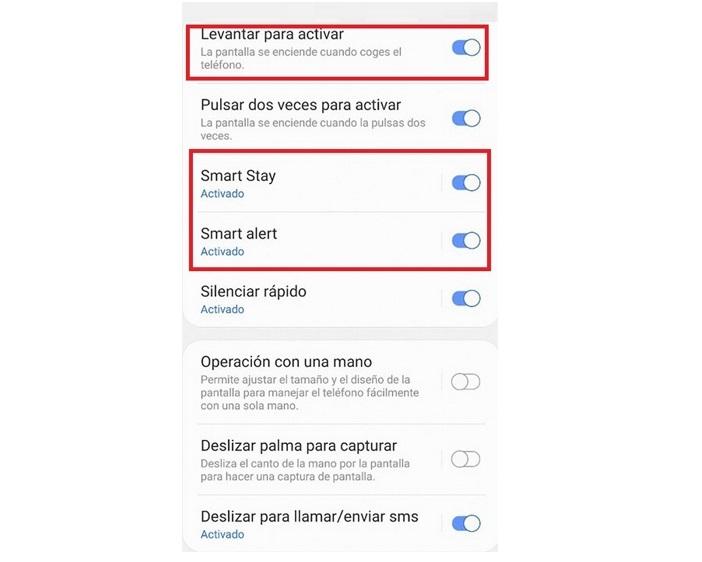
Jakmile jsme uvnitř, budeme muset deaktivovat všechny možnosti aby se obrazovka neustále zapínala nebo aby terminál po zvednutí vibroval. To znamená, že zrušíme zaškrtnutí: Zvýšit pro aktivaci, Smart Stay a Smart Alert.
Zakázat data na pozadí
Stejně jako jsme některým aplikacím zakázali odesílání upozornění, skvělý trik pro úsporu baterie bude některým bránit v používání datové sítě na pozadí, což značně zvyšuje spotřebu energie. V nastavení „Využití dat“ můžeme vidět ty, které berou největší náklady, a deaktivovat je. Stejným způsobem můžeme deaktivovat aplikace, které využíváme nejméně, abychom ušetřili energii.
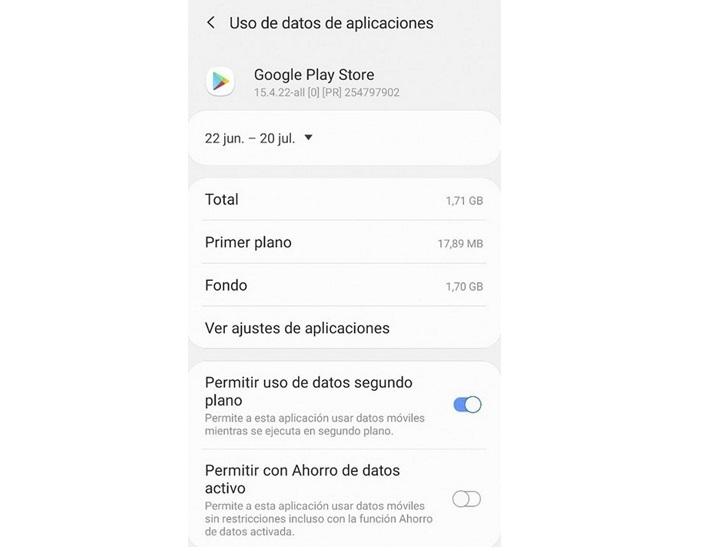
Budeme muset jednoduše vybrat aplikace a deaktivovat možnost „povolit používání dat na pozadí“ Doporučuje se, aby to bylo provedeno pouze s nepodstatnými aplikacemi, to znamená, že nemusíme mít zájem to dělat s WhatsApp, ale s tou hrou nebo aplikací, která to být nemusí utrácet data na pozadí a spotřebovávat energii.
Aktivujte tmavý režim
Populární tmavý režim mění jídelníčky milionů uživatelů po celém světě do černa. Samsung jej aktivoval ve své první verzi Jedno uživatelské rozhraní, takže je k dispozici pro velké množství modelů, včetně modelů střední a základní úrovně. Aktivace je velmi jednoduchá, protože možnost se nachází v menu nastavení/obrazovky. Jakmile budeme uvnitř, budeme muset aktivujte tlačítko umístěné vpravo takže temný režim je vidět v celém systému.
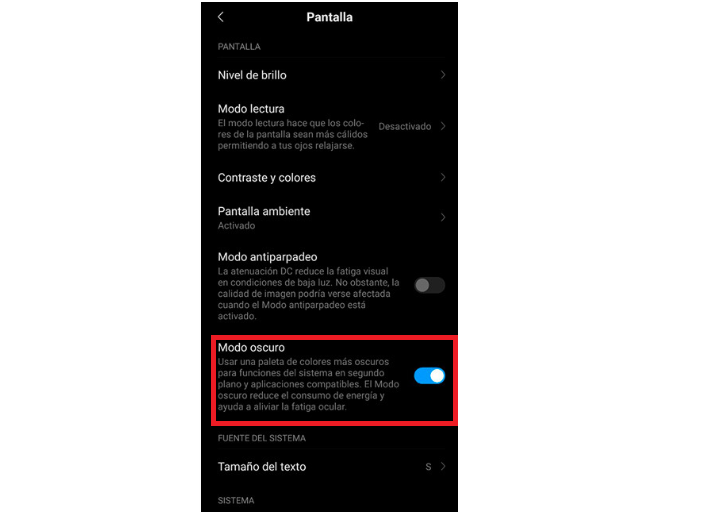
invertovat barvy
Jde o alternativní trik k Dark Mode, který má smysl na starších telefonech, které jej ještě nemají jako možnost. Invertovat barvy je možnost, která je v nastavení usnadnění, a to je původně určeno pro lidi s problémy se zrakem, ale pomáhá to šetřit baterii. Chcete-li aktivovat režim inverze barev na našem mobilu Samsung, budeme muset jít do nastavení a posouvat se, dokud nenajdeme sekci nazvanou Usnadnění. Jakmile jsme uvnitř, dotýkáme se „Zlepšit přístupnost“ a nakonec zvolíme možnost „Inverze barev“.
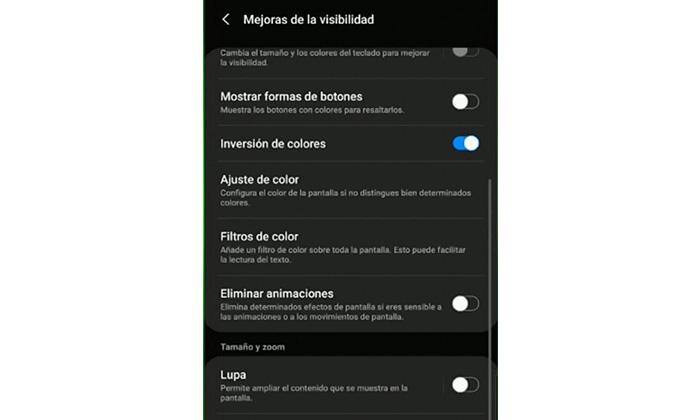
Automatické vypnutí jasu
Přestože jeho cílem je poskytnout správné množství světla na obrazovce pro každou situaci prostředí, „Automatický jas“ je jednou z možností, které spotřebovávají nejvíce baterie , protože je obvykle optimalizován na poměrně vysoké a zbytečné úrovni jasu. Zvyšte jas, když musíte číst dlouhé texty, ukazovat fotografie nebo za špatných světelných podmínek. Pro deaktivaci musíme jít do Nastavení / Zobrazení a deaktivovat možnost. Můžeme to udělat také z nabídky rychlých možností na hlavním panelu.
Zapněte stupně šedi
Souhlasíme s tím, že je to spíše extrémní metoda, protože celý náš mobil se promění v černobílé tóny . To znamená, že fotografie, včetně těch na sociálních sítích, ztratí veškerou barvu. Může to však být metoda, která nás zachrání před vypnutím našeho mobilu Samsung, dokud nedosáhneme na nabíječku. Chcete-li ji aktivovat, budeme se muset vrátit do možností Usnadnění a klepnout na „Aktivovat stupně šedi“.
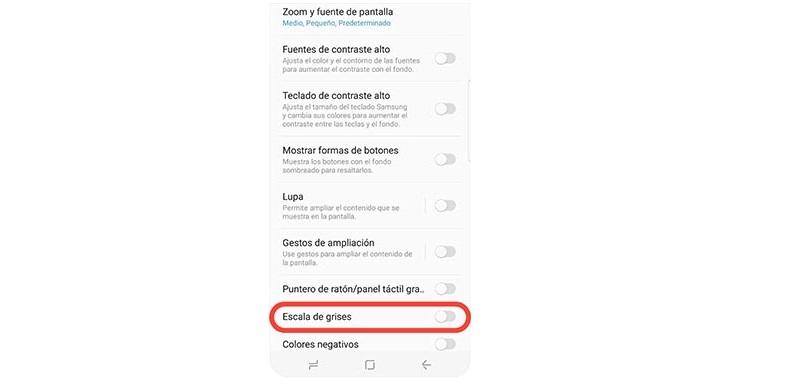
Kontrolujte životní cyklus
Řízení životního cyklu naší baterie prodlouží její životnost, protože špatné nabití zkrátí její životnost rychlostí blesku. Sám Samsung to doporučuje jako způsob, jak šetřit baterii a mít vždy dobrý výkon. Trik je v tom nečekat na úplné vybití baterie mobilního telefonu . Pokaždé, když se terminálu vybije baterie 0 %, dokončí „životní cyklus“ (baterie mají omezený počet životních cyklů), takže musíme zabránit jeho úplnému vybití. Ideální je nabíjet, když je mezi 15 % a 30 % baterie.
Vypněte automatickou synchronizaci
Automatická synchronizace je velmi užitečná funkce, takže všechny naše účty jsou vždy aktuální a se stejnými informacemi v mobilu jako na jakémkoli jiném zařízení. Pro mnoho uživatelů to však není něco relevantního, takže ano lze deaktivovat, aby se šetřila energie. Vypnutím snížíte spotřebu dat a potenciálně výrazně ušetříte výdrž baterie. Funkci můžeme deaktivovat z „Nastavení“ zadáním „mrak a Účty“ a klepnutím na „Účty“. Poté budeme muset kliknout na ikonu možností v pravé horní části obrazovky a kliknout na „Zakázat automatickou synchronizaci“.
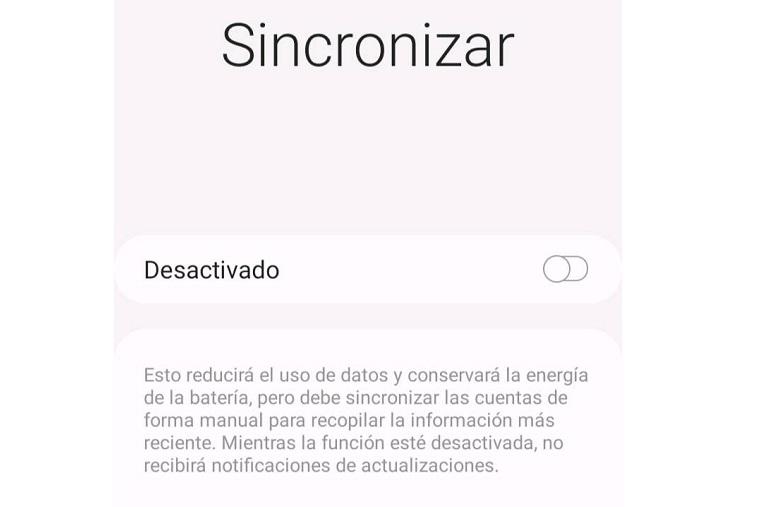
Připojení, která nepotřebujete
Je to něco, co musíme udělat ručně, protože náš mobil neví, kdy je budeme potřebovat nebo ne. Nicméně mít spojení jako např GPS, Bluetooth nebo NFC aktivované, když nejsou nutné, spotřebovává značné množství energie. Uvědomit si, kdy se aktivují, aniž by to bylo nutné, je poněkud zdlouhavé, ale pokud si na ovládání zvykneme, nepochybně ušetříme hodně baterie.
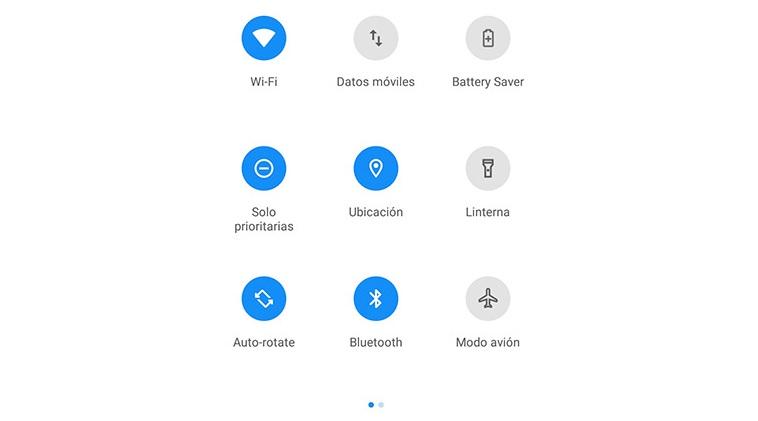
Udržujte svůj telefon aktuální
Je chybou ponechat aktualizace nevyřízené. Pokud je naším cílem pro dosažení nejlepšího výkonu baterie , mnoho průběžných aktualizací, které Samsung uvádí, se zaměřuje na zlepšení výkonu baterie, tedy na správu energie, kterou zařízení provádí. Aktualizaci tedy budeme muset provést vždy, když nás na to terminál upozorní. Můžeme také zkontrolovat, zda nemáme nějakou nevyřízenou opravu z Nastavení / Aktualizace systému.
Šetřete baterii na OPPO
Nejpozitivnější na tom je, že v rámci přizpůsobovací vrstvy telefonů čínské firmy, ColorOS , máme různé nástroje, které nám pomohou zvýšit výdrž baterie mobilního zařízení. Abychom nakonec nemuseli trpět celodenním kontrolováním, zda budeme mít potřebnou baterii pro telefonování, poslech hudby při návratu domů nebo něco podobného.
Hrajte se svým bicím panelem
V rámci samotného bateriového panelu ColorOS najdeme řadu výhod či nastavení, která si můžeme upravit podle svého. Budeme si jej tak moci přizpůsobit našim potřebám s cílem, aby energie spotřebovaná chytrým telefonem byla vždy nejvhodnější. Pokud však nevíte, kde to je, musíte provést následující kroky:
- Přístup k nastavení.
- Klikněte na Baterie sekce.
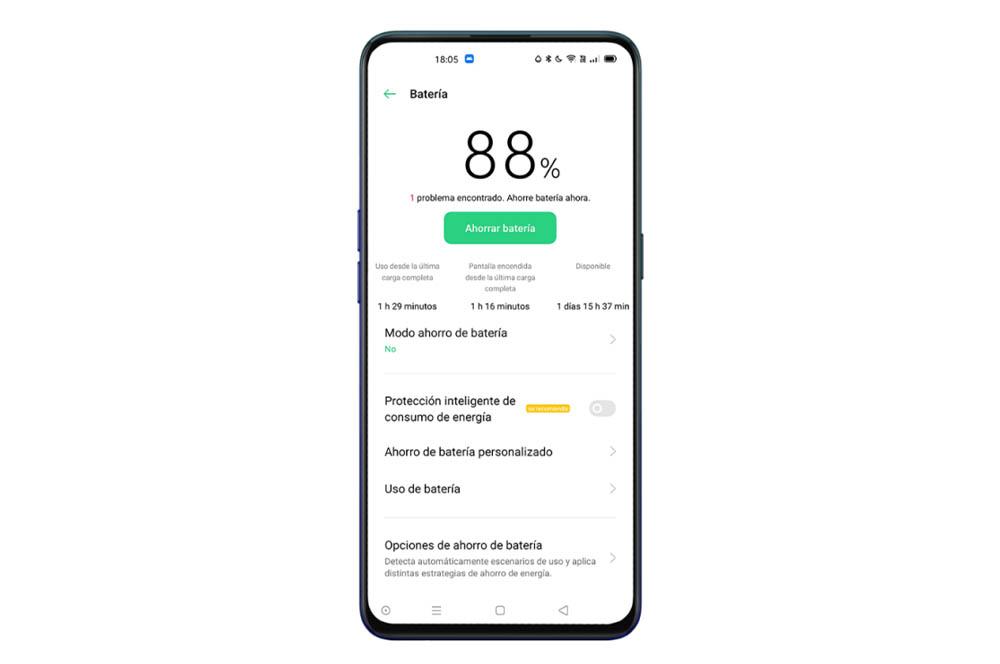
Jakmile dosáhneme tohoto bodu, musíme pokračovat a podívat se na každou z konfigurací nebo nastavení, které budeme mít k dispozici. Začneme klasickým Saving Mode, v něm budeme moci snížit spotřebu energie. I když to nebude nejvýraznější, protože důležitým a charakteristickým bodem, který najdeme v této vrstvě, je Super úsporný režim .
Pokud tento režim povolíme, dostaneme systém k omezení používání až šesti aplikací, které se budou zobrazovat na domovské obrazovce, a také komunikace. Zkrátka s touto funkcí a podle OPPO Pokud máme 90 % energie, můžeme to vydržet až 5 minut. Kromě toho můžeme dosáhnout personalizované úspory energie, pokud klikneme na možnost, kterou vidíme na předchozím obrázku.
A pokud chcete šetřit energii, nedoporučujeme mít zapnutý režim vysokého výkonu, protože poskytne maximální dostupnou kapacitu zpracování telefonu, a tím zvýší spotřebu.
Vypněte postranní panel
Je jasné, že zahrnutí slavného postranního panelu Smart ColorOS je dobré pro všechny uživatele. Zejména proto, že se jedná o personalizovaný přístup, který nám umožňuje provádět nekonečné akce, protože není založen pouze na přímém přístupu k našim oblíbeným aplikacím.
Každý nástroj má však svou cenu, a díky tomu spotřeba smartphonu stoupá. Inteligentní postranní panel bude vždy výhodou, ať s ním můžete dělat cokoliv. Od klasických zkratek, až po předdefinované akce a možnost využití plovoucích aplikací.
I když, pokud potřebujete šetřit energii, měli byste si rozmyslet, zda tento softwarový nástroj ColorOS skutečně používat tolik nebo ne. V případě, že chcete tuto funkci deaktivovat a zkontrolovat, zda je spotřeba baterie přínosem, můžete to vždy provést podle této série kroků od váš mobilní telefon OPPO :
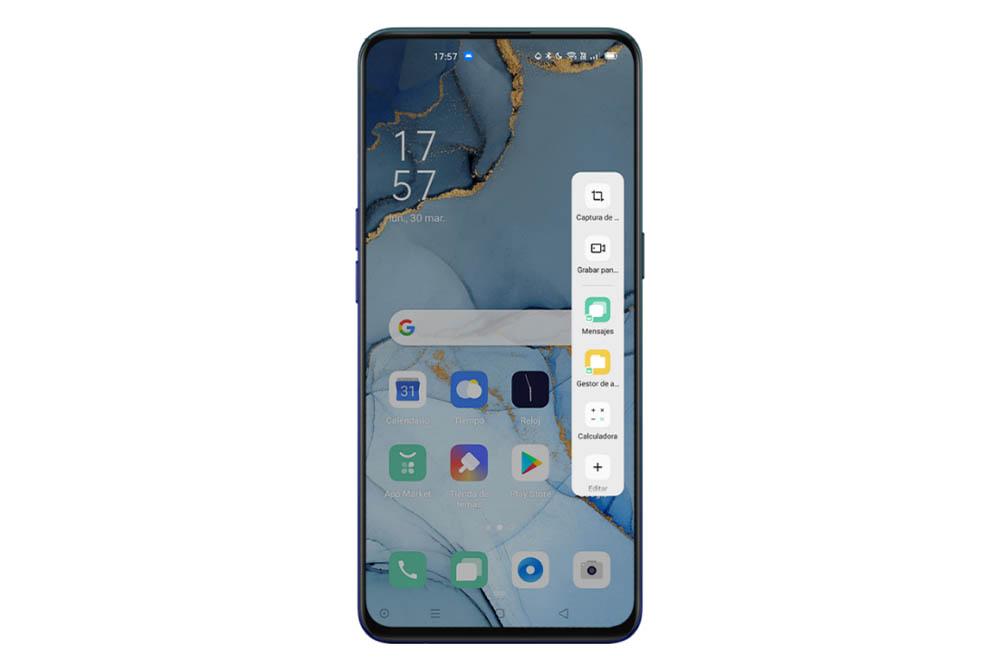
- Přejděte do nastavení.
- Přejděte do části Praktické nástroje.
- Klikněte na Inteligentní postranní panel a deaktivujte přepínač, který se objeví v této nabídce.
Nakonfigurujte si vizuální pohodlí
Nejen, že k tomu najdeme nástroje šetří baterii na mobilech OPPO , nebo prostý fakt deaktivace těch funkcí, které spotřebovávají tolik energie, která zahrnuje vrstvu čínské firmy, ale existují i další funkce, o kterých v našem telefonu nemusíme vědět.
Jedním z těchto případů je charakteristika čínských mobilů, která je zodpovědná za ochranu našeho zraku. Konkrétně v ColorOS najdeme tuto funkci jako Vizuální komfort . To, čeho určitým způsobem dosáhneme, bude úprava barev a jasu dotykového panelu smartphonu, protože je to jeden z prvků, které spotřebovávají nejvíce energie ze všech mobilů. A díky tomu dosáhneme cíle získat větší autonomii v OPPO mobile.
Chcete-li snížit světlo a teplotu dotykové obrazovky telefonu, budete muset postupovat takto:
- Otevřete nastavení.
- Klikněte na sekci Obrazovka a jas.
- Aktivujte možnost Vizuální komfort (péče o oči).
Pokud je povolena, kompenzuje také námaha při používání zařízení v prostředí se slabým osvětlením a nízkým jasem obrazovky. Proto to může udělat nižší spotřeba obrazovky během používání.
Použijte svého manažera
Další ze silných stránek šetří baterii v mobilech OPPO je správce telefonu, také známý jako Správce telefonu . S ním budeme mít různé akce ke zlepšení plynulosti našeho telefonu a také možnost zjistit, zda je v telefonu virus, který ovlivňuje masivní spotřebu energie našeho smartphonu.
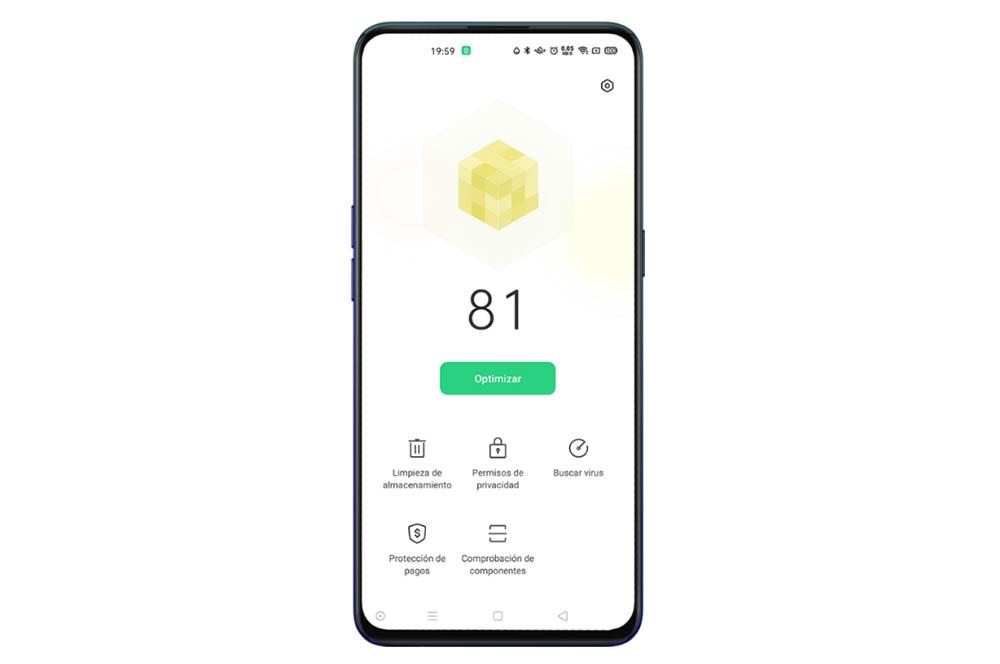
Kromě toho máme také možnost analýzy a optimalizace pro kontrolu smartphonu nejen pro zlepšení výkonu, ale také pro zvýšení autonomie terminálu. Pokud klikneme na optimalizovat, najdeme tyto možnosti: Vylepšit, Úložiště, Bezpečnost ochrana a optimalizace systému. Ty, které nás budou zajímat, budou jak úložiště, tak vylepšování a optimalizace systému.
Poté skočíme přímo do Funkce skenování virů ColorOS . Abychom zjistili, zda se za vysokou spotřebou energie skrývá malware, stačí kliknout na možnost Hledat virus, čímž spustíme kontrolu a odhalíme možné hrozby. A tak v této věci zakročte.
Pozor na HyperBoost
V ColorOS máme také nástroj vyvinutý čínskou firmou pro chytré telefony s cílem získat maximum z GPU smartphonu, když hrajeme. Nicméně, jak moc HyperBoost je technologie na systémové úrovni, která programuje optimalizovaná řešení vyvinutá společností OPPO a v případě potřeby se stará o škrtící výkon.
To znamená, že pokud to umožňuje dobrou obousměrnou komunikaci v reálném čase mezi aplikacemi a systémovými prostředky, telefon bude fungovat plynuleji, a proto bude spotřeba energie naší mobilní baterie se zvýší . . Samozřejmě je to mocný nástroj OPPO dostupný v herním prostoru. Jakmile jste v této aplikaci pro správu her, k deaktivaci této možnosti nesmíme kliknout na režim „Vysoký výkon“.
Šetřete baterii na Google Pixel
Jedním z aspektů, na které se neustále díváme, ať chceme nebo ne, je procento baterie, které nám zbývá v našem mobilním zařízení. Jakkoli se snažíme přestat telefon tolik používat, energie nakonec bude klesat ano nebo ano. Ale máte štěstí, pokud ano a Google Pixel mobilní ve vašich rukou, je čas, abyste věnovali pozornost této sérii úprav, s nimiž můžete získat větší autonomii pro svůj každodenní život.
Využijte extrémní úspory
Od modelů po Google Pixel 3 můžeme ušetřit ještě více energie s Extrémní úspora baterie režimu. Tato funkce umožňuje vypnout ještě více funkcí než standardní režim úspory energie, což způsobuje pozastavení většiny aplikací.
A nejen to, ale také zpomalí procesor mobilního zařízení, abychom mohli telefon déle používat bez nabíjení. Proto po aktivaci musíme vybrat, kdy tento režim použít, a také aplikace, které budou i nadále aktivovány, i když je tato funkce povolena. První věcí však bude aktivovat tento režim a poté jej nakonfigurovat:
- Otevřete v telefonu aplikaci Nastavení.
- Klepněte na sekci Baterie > Spořič baterie.
- Zapněte možnost Extrémní spořič baterie.
![]()
Poté bude čas přejít do části Kdy by měla být aktivována, kde budeme mít následující možnosti:
- Vždy se zeptat: když je aktivován normální režim, zeptá se nás, zda chceme aktivovat extrémní úsporu baterie.
- Vždy použít: Ve standardním úsporném režimu Baterie je aktivován spořič baterie, aktivuje se také extrémní spořič baterie.
- Nikdy nepoužít: nikdy se neaktivuje.
Navíc v možnosti Essential Applications v této sekci budeme mít možnost vybrat všechny aplikace, které nechceme, aby byly ovlivněny aktivací tohoto režimu, abychom zvýšili autonomii našeho Google Pixel.
Sbohem Active Edge
Ačkoli to bylo pro mnoho uživatelů velmi užitečné, tato funkce již není integrována do všech smartphonů Google. Najdeme jej tedy pouze v těchto modelech: Pixel 2, Pixel 2 XL, Pixel 3, Pixel 3 XL, Pixel 3a, 3a XL, Pixel 4 a 4a. Tento nástroj nám umožňuje provádět různé akce stisknutím bočních stran našeho telefonu Android . Ale špatná věc na této funkci je, že spotřebovává velké množství energie, takže ji bude nutné v určitém okamžiku deaktivovat pomocí následujících kroků:
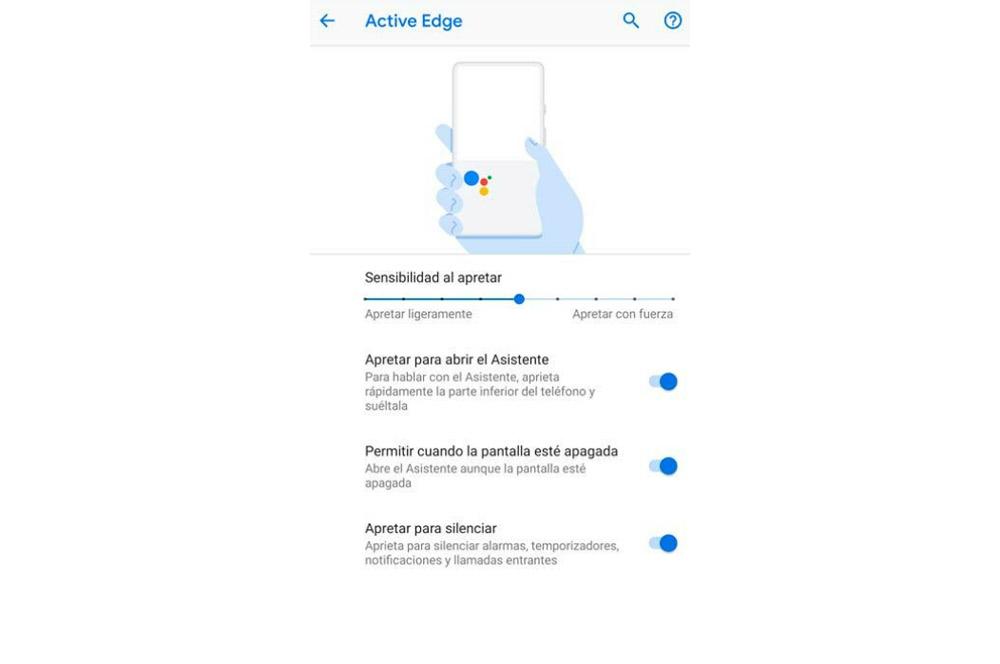
- Otevřete nastavení smartphonu ze šuplíku aplikace nebo domovské obrazovky.
- Přejděte dolů, najděte sekci Systém a zadejte ji.
- Klikněte na možnost Gesta.
- Poté klikněte na tlačítko Sekce Active Edge a deaktivujte všechny možnosti, které se objeví v této nabídce.
Detekce nehod
Přestože existují velmi užitečné nástroje, jako je detekce nehod, bude zbytečné ji mít povolenou, pokud nikdy nejezdíme ani neřídíme. Ačkoli modely, které mají tuto funkci, jsou následující: Pixel 3, 4, 4a, 4a (5G) a 5 . Pokud tedy máte některý z těchto telefonů, dalším způsobem, jak získat další procento energie v baterii našeho Google Pixel, bude deaktivace této softwarové funkce zařízení Android. K tomu musíme provést následující kroky:
![]()
- Přejděte do zásuvky aplikace.
- Klikněte na aplikaci Emergency.
- Vypněte volanou možnost Detekce autonehody .
Motion Sense
Pokud máte Pixel 4 nebo 4 XL, váš telefon rozpozná, když jste poblíž, pomocí Motion Sense. Z různých důvodů se však Google rozhodl zahrnout potřebný hardware, abychom mohli smartphone používat, aniž bychom se ho dotýkali rukama. Pokud jej tedy chcete deaktivovat, musíte provést následující kroky:
- Přístup k nastavení smartphonu.
- Klepněte na Systém > Motion Sense volba.
- Vypněte spínač Motion Sense.
![]()
Kapalinový panel
Toto nastavení najdeme u všech těch modelů Pixel 4 a novějších. To znamená, že jej nebudete mít na starším telefonu Google. S touto aktivovanou možností dosáhneme toho, že máme lepší posunutí, navíc vyšší rychlost v animacích mobilního zařízení. Negativní stránkou však je, že uvidíme, jak se výkon telefonu výrazně sníží, proto doporučujeme tuto možnost v telefonu vypnout, pokud potřebujete ušetřit energii na Pixelu :
- Otevřete v telefonu aplikaci Nastavení.
- Klepněte na Displej > Pokročilá nastavení > Fluidní displej .
- Vypněte funkci Fluid Screen.
Zapněte Adaptivní konektivitu
Jedním z posledních nastavení, které musíme v našem Google telefonu zohlednit, bude adaptivní konektivita. Samozřejmě musíme vědět, že tato možnost je dostupná pouze pro Pixely od modelu 4a, takže pokud máte předchozí, nebudete mít tento nástroj v konfiguraci svého Android smartphonu.
V případě, že jste nevěděli, že tento nástroj je konkrétně zodpovědný za aktivaci 5G pouze tehdy, když aplikace potřebuje vyšší rychlost, například když je stahujete nebo sledujete ve streamování. Pokud to tedy není nutné, použije k tomu 4G spotřebují nižší procento energie na mobilu. Chcete-li to povolit, budeme muset provést následující kroky:
- Otevřete nastavení telefonu.
- Klepněte na Síť a internet > Upřesnit > Adaptivní připojení sekce.
- Aktivujte funkci Adaptivní připojení.
Zabraňte službám Google ve vybíjení baterie
Co jsme však možná nevzali v úvahu, že jsme za to nemohli my, ale že chyba je za Vlastní služby Google . A jde o to, že během dne jsou schopni zcela a do značné míry spotřebovat energii baterie našeho smartphonu. Naštěstí existují různé způsoby, jak zabránit tak vysokému výdeji energie.
Mapy Google
Ve většině případů to způsobují služby Google procento energie našeho mobilního zařízení snížit více, než je nutné. A je to tak, že dokud nevěnujeme pozornost tomu nejmenšímu detailu, nemusíme si uvědomit, že je to tak jednoduché. Z tohoto důvodu budeme muset věnovat pozornost.
První aplikací, která bude mít na svědomí silný pád baterie našeho smartphonu, budou mapy, které nám se svými službami nabízí společnost Mountain View. Problém však není v tomto softwaru, ale v tom, že máme historii polohy povoleno v našem terminálu.
Díky tomu americká společnost v podstatě zná stránky, které často navštěvujeme, v případě, že hledáme, a to vše proto, abychom věděli, co nás nejvíce zajímá, abychom dobře definovali náš vkus. A nejen to, ale tato funkce amerického výrobce je jednou z těch, která nám nabízí největší pomoc, i když je to zároveň problém.
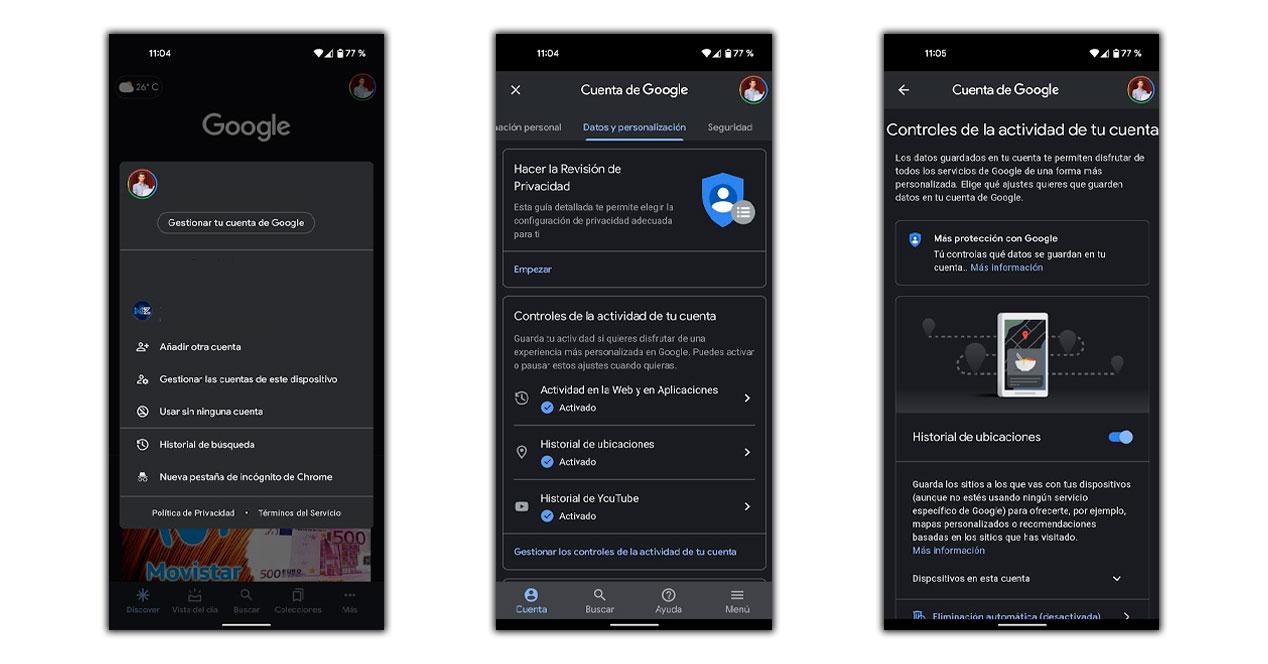
Na jedné straně nám historie polohy pomůže zjistit, kde se náš smartphone nachází v případě, že jej ztratíme, protože budeme moci znát poslední místo, kde byl připojen. Ale místo toho nás nutí aktivovat GPS každých pár minut a spolu s tím ovlivní, že baterie skončí tak, že nevydrží tak dlouho, jak bychom chtěli.
Z tohoto důvodu je tento typ služby vždy v pozadí za provozem této aplikace a spotřebovává více energie, než se očekávalo. Budeme tedy muset vědět, jak tuto možnost deaktivovat a ušetřit tak vyšší procento energie. Nejlepší ze všeho je, že kroky k deaktivaci této možnosti jsou jednoduché. Proto budeme muset udělat následující:
- Otevřete aplikaci Mapy Google .
- Zadejte svůj profil pomocí klepněte na jeho ikonu a vyberte možnost Spravovat svůj účet.
- Poté klikněte na Data a personalizace Karta.
- vypnout historie polohy .
GPS nepředpokládá stejnou spotřebu pro všechny smartphony a je obtížné používat stejný mobil s aktivovaným a deaktivovaným. Podle provedených testů by to však mohlo být až 5 % baterie v Androidu 11, přibližně. To by bylo procento, které bychom získali, kdybychom jej deaktivovali. Pokud tedy vidíme, že spotřeba je v určitých časech příliš vysoká, tento trik nám pomůže získat autonomii na zařízení Android.
asistent google
Další z funkcí, kterou najdeme v rámci nabízených služeb tohoto výrobce a která je standardně integrována do velké části smartphonů s Androidem, je jeho hlasový asistent. A to je navíc, že Ok google funkce, kterou používáme k jejímu vyvolání, může být pro některé okamžiky užitečná, ale pravdou je, že za ní může být příčina tak vysoká spotřeba baterie .
Více než cokoli jiného, protože abychom ji mohli vyvolat, musíme ji vždy povolit, aby na nás mohla kdykoli reagovat. A přestože je velmi užitečný, pravdou je, že bude klíčovým faktorem, pokud jde o úsporu energie. Z tohoto důvodu potřebujeme vědět, jak tuto možnost odstranit, abychom tomu zabránili služby od spotřeby tolik energie z našeho smartphonu. Navíc se ho můžeme naučit nakonfigurovat tak, abychom jej mohli používat pouze ze zamykací obrazovky a spotřebovávali tak méně energie, případně aby tato detekce nebyla vždy aktivní. Chcete-li proto detekci deaktivovat, postupujte takto:
- S telefonem poblíž řekněte: Hej Google, otevřete nastavení Asistenta ".
- Klepněte na obecně v jeho nastavení.
- Zde najdeme možnost zcela deaktivovat hlasového asistenta .
V případě, že chcete, aby tato možnost byla vždy povolena, aby nereagovala na náš hlas vždy, když máme obrazovku aktivovanou a deaktivovanou, budeme muset zadat její nastavení podle předchozích kroků a kliknout na Hlas > Ok Google detekci a deaktivovat vždy On volba.
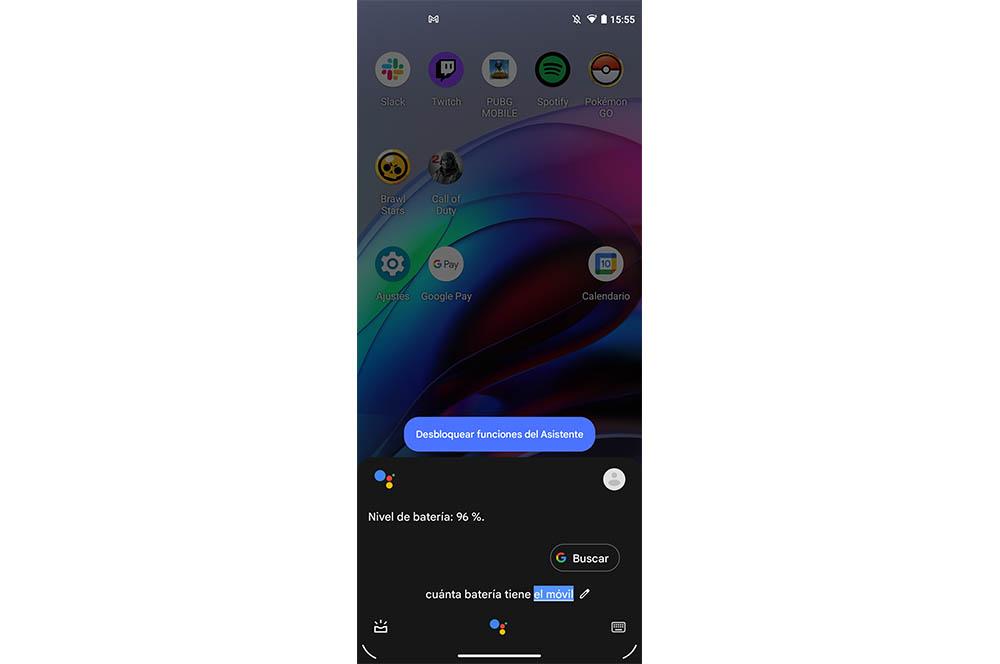
Konečné řešení
Nadměrná spotřeba může být spouštěčem, díky kterému si to uvědomujeme Služby Play našeho mobilního zařízení Android je něco, co nefunguje tak, jak by mělo. Budeme tedy muset zakročit, abychom nejen prověřili, zda je pravda, že existuje problém, o kterém si nevíme, ale také abychom byli schopni najít řešení, které pro nás rozhodně funguje.
První věc, kterou budeme muset udělat, je restartovat naše mobilní zařízení. A je možné, že to ovlivnilo některé z jejích interních procesů spotřebu baterie na být větší než obvykle. Tuto jednoduchou akci bude tedy nejjednodušší provést, aby všechny procesy začaly od nuly. V případě, že časem uvidíme, že nadále spotřebovávají příliš mnoho energie, budeme muset přejít na další restriktivnější úpravu služeb americké společnosti. Nechcete-li čekat, můžete si na svém smartphonu zkontrolovat spotřebu různých softwarů. Chcete-li to provést, budete muset z konfigurace smartphonu postupovat podle této série kroků:
- Nejprve ze všeho budeme muset získat přístup k Nastavení vašeho telefonu.
- Dále přejděte na Baterie Karta.
- Poté klepněte na možnost, která říká Využití baterie .
 Pokud jsou služby na prvním místě bez důvodu to znamená, že chyba nebyla opravena. Budeme tedy muset znovu vstoupit do konfigurace smartphonu s Androidem a provést malou změnu, aby služby telefonu neskončily s celou baterií zařízení. Abychom toho dosáhli, musíme provést následující:
Pokud jsou služby na prvním místě bez důvodu to znamená, že chyba nebyla opravena. Budeme tedy muset znovu vstoupit do konfigurace smartphonu s Androidem a provést malou změnu, aby služby telefonu neskončily s celou baterií zařízení. Abychom toho dosáhli, musíme provést následující:
- Přejděte na smartphone Nastavení .
- zadejte Aplikace části v nastavení smartphonu.
- Poté budete muset vyhledejte služby Google Play .
- Jakmile se do nich dostaneme, budeme muset vynucené zastavení Je.
V případě, že jej budete nadále používat jako první, budeme muset získat přístup k vašemu úložišti a smazat všechna vaše data a poté vynutit ukončení. Pokud problém přetrvává, budeme muset přistoupit k odinstalaci jeho aktualizací, protože chyba se mohla začít objevovat od poslední aktualizace. Tímto způsobem jej přimějeme k tomu, aby se vrátil do své původní verze, a tímto způsobem bychom jej přiměli, aby přestal spotřebovávat tolik energie na našem mobilním zařízení.
Odinstalujte aktualizaci
Kromě toho, že nemáme aktualizované služby Google Play, můžeme vidět, jak existují různé problémy, mezi nimiž je vysoká spotřeba energie. Aktualizace může také způsobit stejnou chybu. Z tohoto důvodu nám mnoho Androidů nabízí možnost odinstalovat aktualizace. Tato funkce však není dostupná ve všech, protože bude záviset na vrstvě přizpůsobení každého výrobce. V každém případě to budou kroky, které musíme dodržovat:
- Zadejte mobil Nastavení .
- Klikněte na Aplikace Karta.
- Vyhledávání pro služby Google Play .
- Klepněte na tři svislé tečky.
- Klepněte na Odinstalujte aktualizaci .
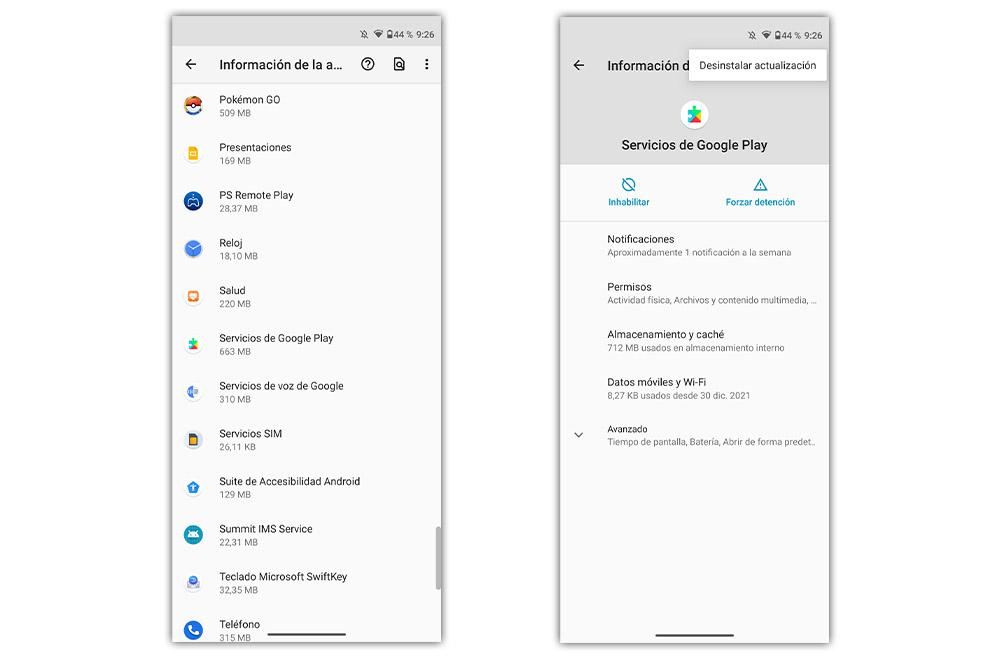
I když, pokud budou pokračovat se stejnými problémy s baterií smartphonu. Vždy si můžeme vybrat nainstalovat jinou verzi z APK . Za tímto účelem půjdeme na některé z nejznámějších webových stránek, které existují, konkrétně půjdeme na APKMirror, kde najdeme další verzi služeb Google Play. Postupujte proto podle této série kroků:
- vstoupit stránka APK Mirror a přejděte na nejnovější verzi.
- Stáhněte si soubor APK a klikněte na instalovat volba.
- Jakmile budou služby Google Play aktualizovány, musíme restartujte smartphone.
Postarejte se o baterii
Je vidět, že tato součást našich mobilů se v posledních letech hodně zlepšila, a to nejen kapacitně, ale i v rychlost nabíjení . Stále se však jedná o extrémně citlivé prvky, pokud nevíme, jak se o ně starat. Navíc až na výrobní chybu a na základě předpokladu, že všechny mají omezenou životnost, platí, že je můžeme doprovázet v dobrém stavu několik let. I když, abychom toho dosáhli, budeme muset být poněkud pečliví s některými způsoby použití.
Používejte originální nabíječky
Jedním z prvních aspektů, který odborníci i samotní výrobci mobilů doporučují, je použití originálních nabíječek. Naše mobilní zařízení byla testována tak, aby přímo využívala jak originální nabíječku, tak originální kabel. To je důvod, proč použití produktů jiné značky nebo výrobců třetích stran (přinejmenším těch s pochybnou spolehlivostí) může představovat problém pro životnost této vnitřní součásti smartphonu.

Pokud navíc nabíjecí výkon není dostatečný nebo nabíječka nemá minimální potřebné bezpečnostní prvky, může být ohrožena baterie telefonu . Tím bychom dokonce dosáhli urychlení jeho degradace. Pokud tedy z nějakého důvodu potřebujeme vyměnit nabíjecí kabel nebo samotnou nabíječku, budeme se muset pokusit sehnat originální náhradu pro smartphone. Pokud to z nějakého důvodu není možné, musíme se alespoň obávat, že nabíječka třetí strany byla na našem telefonu testována.
chytré nabíjení
Jedná se o jeden z nejnovějších vývojů, který se k mnoha přidává Mobilní telefony se systémem Android . V podstatě jde o automatizaci toho, co již mnoho uživatelů dělalo ručně. Tato chytrá funkce kontroluje nabíjení, aby byl telefon dostatečně nabitý, přizpůsobený potřebám uživatele, ale bez zbytečného obětování nabíjecích cyklů.
Jeho aktivace je navíc velmi jednoduchá, protože bude probíhat z nastavení telefonu, konkrétně ze sekce Baterie. Pokud náš mobil tuto možnost nemá, musíme se rozhodnout pro tradiční manuální metodu, tedy nenechat baterii klesnout pod 20 % své autonomie a přestat nabíjet, když dosáhne 80 %, abychom zbytečně neztráceli cykly.
Kalibrace baterie
Je to jedno z nejbájnějších řešení, které i nadále nabízí nejlepší výsledky. Ne všechny značky však obvykle specifikují, jak má tento proces probíhat, proto si vysvětlíme obecnou metodu pro všechny mobily s operačním systémem Google.

Chcete-li provést tuto nápravu ručně, první věc, kterou musíme udělat, je zcela naplnit energii terminálu. Budete jej tedy muset zapojit a počkat, až bude 100% kompletní. Po dokončení jej budeme muset nechat připojený ještě několik minut. Poté je řada na úplném vybití energie mobilu. Když se sám vypne, musíme jej nechat alespoň čtyři hodiny, než jej znovu připojíme k napájení. Poté bude nutné nechat jeho procentuální zaplnění až na 100 % jeho kapacity.
Tato metoda zlepšuje výkon baterie a prodlužuje životnost baterie. Co se nedoporučuje, je stahování aplikací k provedení kalibrace, protože mohou obsahovat malware, provádět falešnou kalibraci a dokonce brzdit její výkon.
Buďte opatrní s teplotou
Dalším důležitým faktorem, který musíme vzít v úvahu, je fakt, že se pokud možno vyhýbáme extrémním změnám teplot, aby to neovlivnilo tuto vnitřní součást smartphonu. To znamená, že ani extrémní chlad ani horko neprospívají její životnosti. Optimální teplota těch vyrobených s lithiem pro chytré telefony je maximálně 20 stupňů a minimálně 10 stupňů. A je to tak, bylo prokázáno, že náhlé změny teploty jsou jedním z nejhorších nepřátel pro udržení dlouhé životnosti baterie.
život telefonu
Poté, co jsme si ujasnili, že tento prvek chytrých telefonů je jednou z nejdůležitějších a zároveň nejcitlivějších součástí telefonů, pravdou je, že bez ohledu na to, jak dobře se o něj zvládáme starat, právě užitečný život již prozrazuje, že jeho trvání a výkon nejsou věčné. Navíc to bude právě tento prvek, který začne dávat jednoznačné známky konce své životnosti.

Obecně a za normálních okolností by se tyto příznaky neměly objevit dříve než po 18 měsících užívání. Mohou se však objevit dříve nebo později, dokonce velmi brzy, v případě, že čelíme továrnímu problému. Jedním z prvních varování bude například to, že dojde před časem. Když si všimneme, že se vybíjí rychleji než normálně, téměř jistě budeme čelit konci jeho životnosti. Pokud jsme předtím dorazili například uprostřed dne s 60% a nyní se to samé děje s 30% nabitím, je to známka toho, že vyčerpává svůj životní cyklus. Může se také stát, že procento půjde během jediného okamžiku na mnohem nižší číslo, i když jsme nepoužívali mobil.
A nejen to, můžeme si toho všimnout, když není plně nabitá. To znamená, že v tomto případě nezáleží na tom, jak dlouho necháme telefon zapojený do napájení, protože nikdy nedosáhne 100%. To může být příznak degradace, protože neobsahuje dostatek elektrické energie, aby naše mobilní senzory zaregistrovaly plné nabití. Buďte tedy ve střehu typické problémy s baterií , protože to mohou být známky toho, že je čas jej vyměnit.